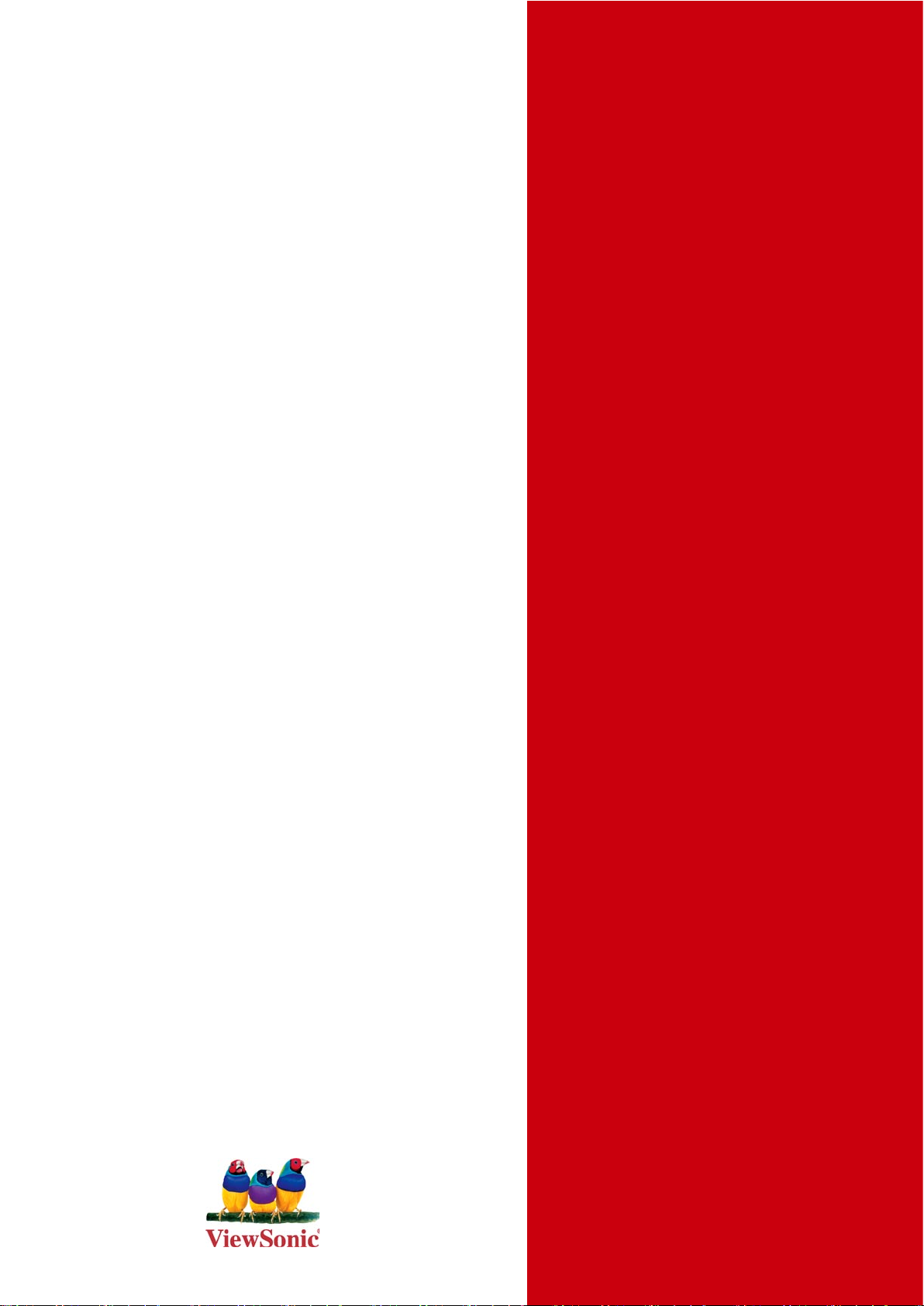
®
- User Guide
ViewSonic
VPC100
All-in-One PC
- Guide de l’utilisateur
- Bedienungsanleitung
- Guía del usuario
- Pyководствопользователя
- Οδηγόςχρηστών
- 使用手冊(繁中)
- 使用手冊 (簡中)
- 사용자 안내서
Model No. : VS12489
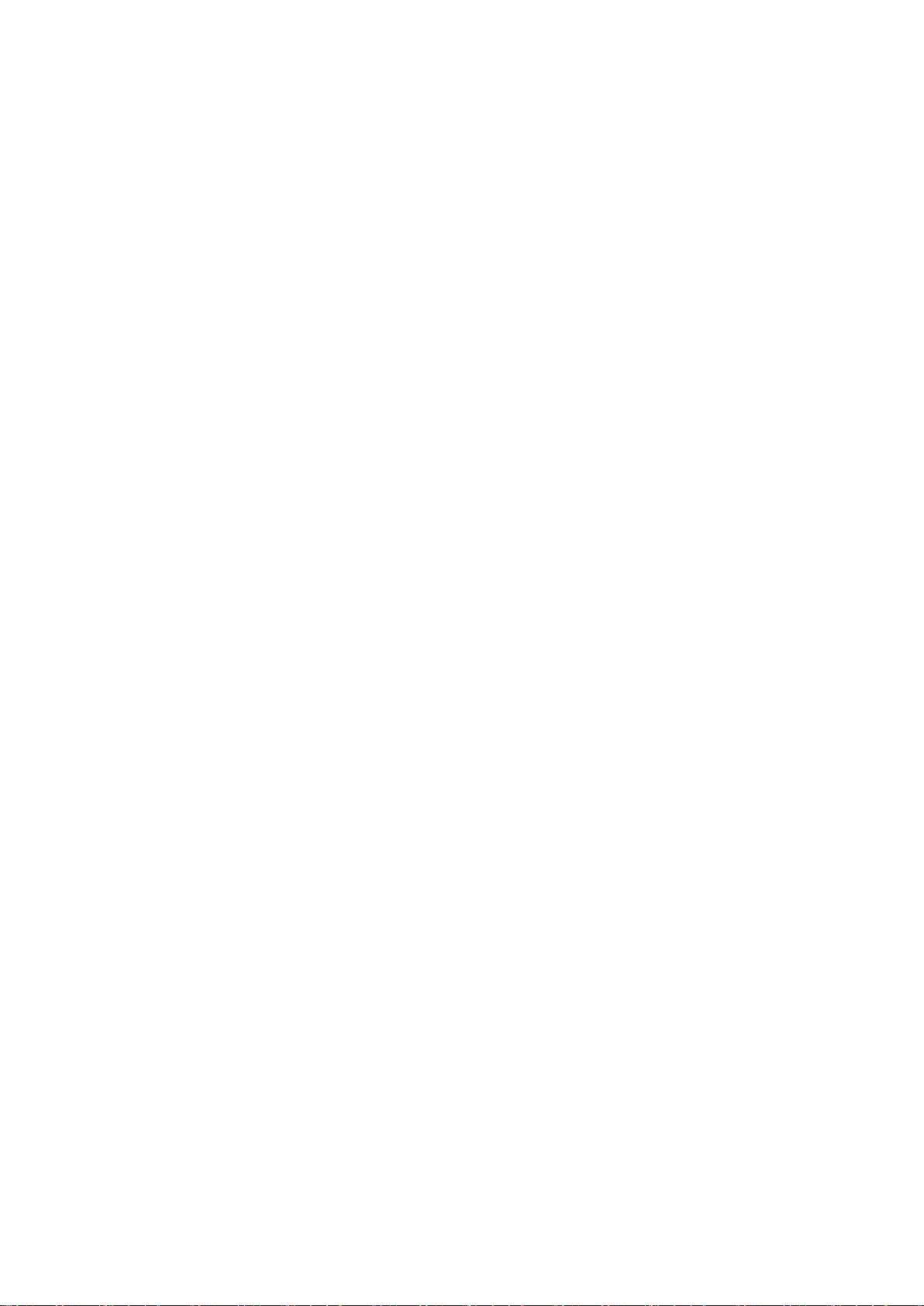
ΠίvακαςΠεριεχoμέvωv
Πρόλογος .............................................................................................. iv
Πληροφορίες Συμμόρφωσης .............................................................................. iv
Σημαντικές Οδηγίες Ασφάλειας .......................................................................... vi
Δήλωση Συμμόρφωσης με RoHS ..................................................................... vii
Πληροφορίες Πνευματικών Δικαιωμάτων ..........................................................viii
Αριθμοί ευρεσιτεχνιών στις ΗΠΑ .......................................................................viii
Δήλωση Προϊόντος ............................................................................................. ix
Για Τα Αρχεία Σας ............................................................................................... ix
Τεχνικά χαρακτηριστικά ....................................................................................... x
Κεφάλαιο1Έναρξη ............................................................................... 1
Περιεχόμενα Συσκευασίας ..................................................................................2
Χαρακτηριστικά ...................................................................................................3
Επισκόπηση Συστήματος ....................................................................................4
Μπροστινή όψη .......................................................................................4
Πίσω όψη .................................................................................................5
Πλαϊνές όψεις ...........................................................................................6
Κεφάλαιο2Εγκατάσταση ..................................................................... 7
Προσάρτηση της βάσης ......................................................................................8
Περιστροφή της οθόνης ......................................................................................8
Αφαίρεση της βάσης ...........................................................................................8
Σύνδεση ποντικιού PS/2® ....................................................................................9
Σύνδεση πληκτρολογίου PS/2® ...............................................................9
Σύνδεση ποντικιού PS/2® .........................................................................9
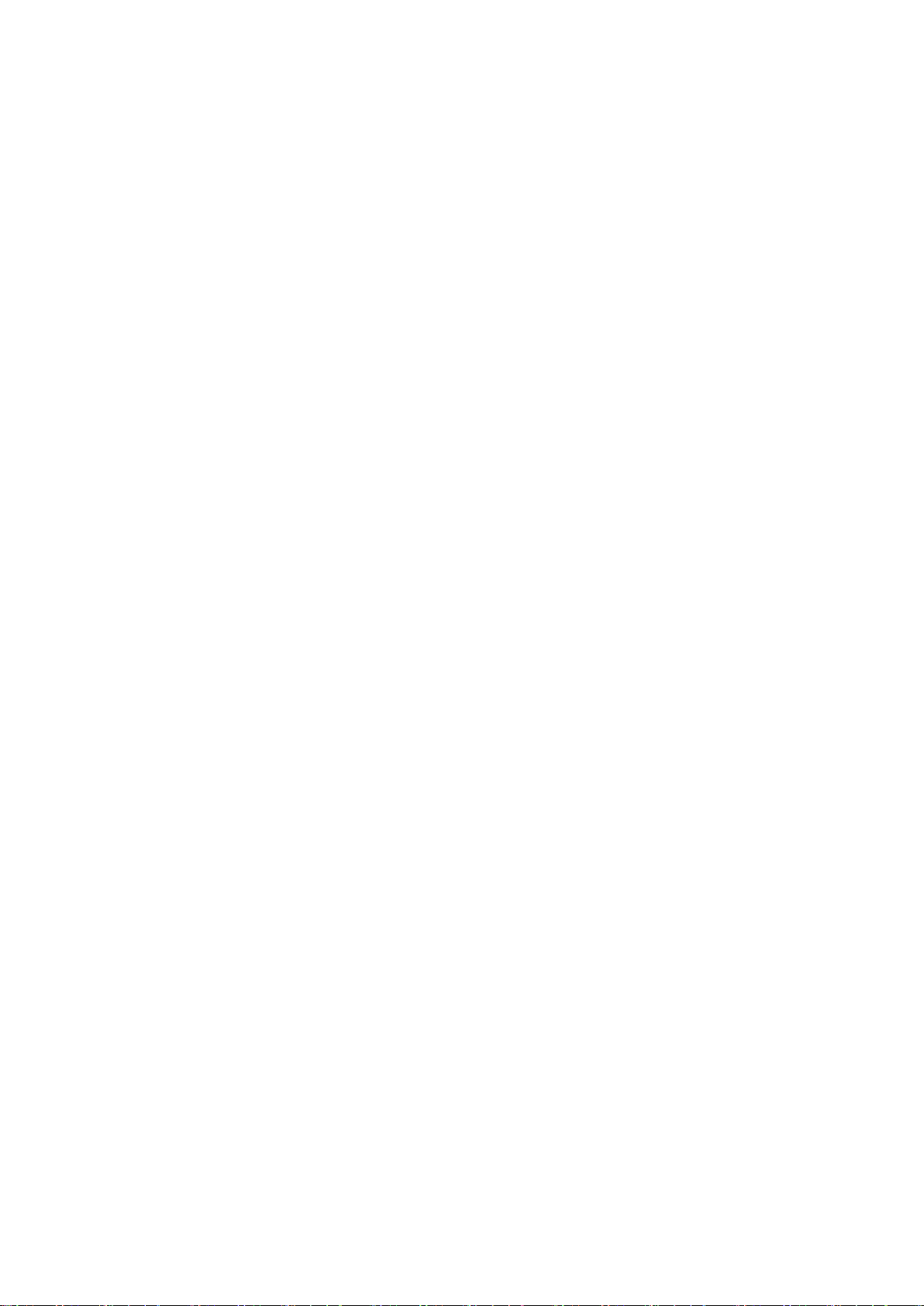
Σύνδεση στην τροφοδοσία ρεύματος ................................................................10
Σύνδεση ηχητικών στοιχείων .............................................................................10
Σύνδεση ακουστικών .............................................................................10
Σύνδεση μικροφώνου ............................................................................10
Σύνδεση συσκευών USB................................................................................... 11
Σύνδεση σε δίκτυο ............................................................................................ 11
Κεφάλαιο3Λειτουργία ........................................................................ 12
Χρήση του Κουμπιού λειτουργίας .....................................................................13
Ενεργοποίηση του All-in-One PC...........................................................13
Απενεργοποίηση του All-in-One PC ......................................................13
Χρήση του Αναγνώστη καρτών .........................................................................13
Εισαγωγή της κάρτας .............................................................................13
Αφαίρεση της κάρτας .............................................................................13
Χρήση του Οδηγού οπτικού δίσκου ..................................................................14
Εισαγωγή δίσκου ...................................................................................14
Αφαίρεση δίσκου ...................................................................................14
Χρήση του Πληκτρολογίου ................................................................................14
Πλήκτρα συντόμευσης ...........................................................................14
Κεφάλαιο4ΒοηθητικόπρόγραμμαεγκατάστασηςτουBIOS ......... 15
Πότε να χρησιμοποιήσετε το Βοηθητικό πρόγραμμα εγκατάστασης
του BIOS ...........................................................................................................16
Έναρξη της εγκατάστασης του ΒIOS ................................................................16
Περιήγηση και επιλογές .....................................................................................16
Βασικό μενού .........................................................................................17
Μενού για προχωρημένους ...................................................................18
Μενού Επανεκκίνησης (Boot) ................................................................22
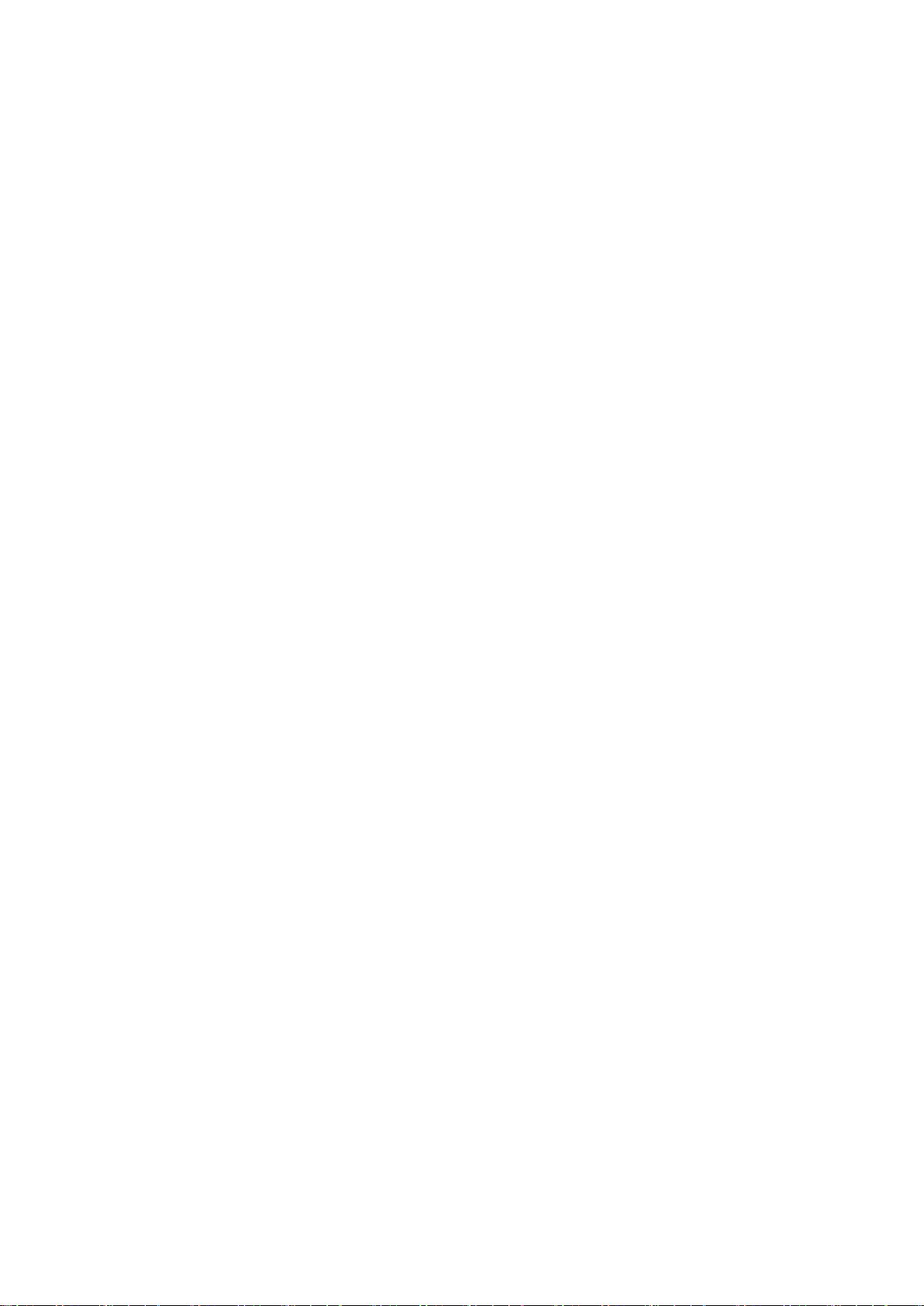
Μενού Ασφάλειας...................................................................................25
Μενού Chipset .......................................................................................27
Μενού Έξοδος .......................................................................................29
Κεφάλαιο5ΕπαναφοράΣυστήματος ................................................ 30
Πότε να χρησιμοποιήσετε την επαναφορά συστήματος ....................................31
Εκτέλεση του προγράμματος ViewSonic® Recovery Manager .........................31
Πώς να δημιουργήσετε το δίσκο επαναφοράς συστήματος ..............................33
Κεφάλαιο6ΑντιμετώπισηΠροβλημάτων ......................................... 36
Κεφάλαιο7Άλλεςπληροφορίες ........................................................
Υποστήριξη πελατών ........................................................................................40
Περιορισμοί Εγγύησης ....................................................................................41
40
ΠαρεχόμενολογισμικόVPC100 ......................................................... 43
NTI (New Tech Infosystems, Inc.) Media Maker Έκδοση OEM ........................43
WinRAR (40 ημέρες δοκιμής) ...........................................................................44
Trend Micro Internet Security (2009) - 60 ημέρες δοκιμής ................................44
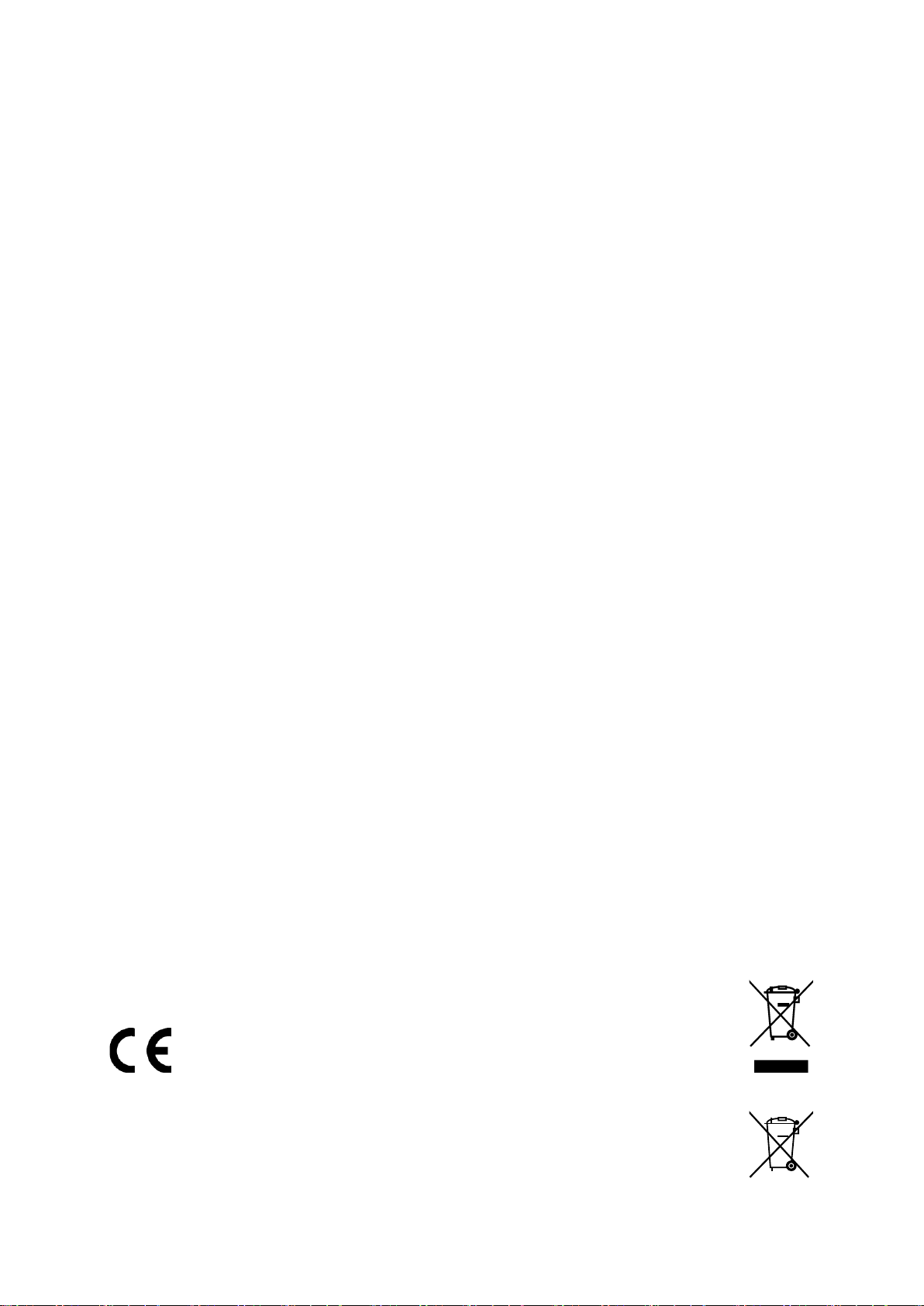
Πρόλογος
ΠληροφορίεςΣυμμόρφωσης
ΓιατιςΗΠΑ
Αυτή η συσκευή συμμορφώνεται με το μέρος 15 των Κανονισμών FCC. Η
λειτουργία υπόκειται στις ακόλουθες δύο συνθήκες: (1) αυτή η συσκευή δε μπορεί
να προκαλέσει επιβλαβή παρεμβολή, και (2) η συσκευή αυτή πρέπει να αποδέχεται
οποιαδήποτε παρεμβολή ληφθεί, περιλαμβανομένης παρεμβολής που μπορεί
να προκαλέσει ανεπιθύμητη λειτουργία. Αυτός ο εξοπλισμός έχει δοκιμαστεί και
έχει βρεθεί πως συμμορφώνεται με τα όρια για μια ψηφιακή συσκευή Κλάσης Β,
σύμφωνα με το Μέρος 15 των Κανονισμών FCC. Τα όρια αυτά σχεδιάστηκαν για
να παρέχουν εύλογη προστασία από επιβλαβείς παρεμβολές σε εγκαταστάσεις
κατοικιών. Ο εξοπλισμός αυτός παράγει, χρησιμοποιεί και μπορεί να εκπέμψει
ενέργεια με τη μορφή ραδιοσυχνότητας, ενώ αν η εγκατάσταση και η λειτουργία του
δεν γίνει σύμφωνα με τις οδηγίες, μπορεί να προκαλέσει επιβλαβείς παρεμβολές σε
ραδιοεπικοινωνίες. Όμως, δεν υπάρχει καμία εγγύηση πως δε θα υπάρξει παρεμβολή
σε μια συγκεκριμένη εγκατάσταση. Αν αυτός ο εξοπλισμός προκαλέσει βλαβερή
παρεμβολή στην ραδιοφωνική ή τηλεοπτική λήψη, πράγμα που μπορεί να καθοριστεί
με το άνοιγμα και το κλείσιμο του εξοπλισμού, ο χρήστης ενθαρρύνεται να δοκιμάσει
να διορθώσει την παρεμβολή με ένα ή περισσότερα από τα ακόλουθα μέτρα:
Επαναπροσανατολίστε ή μετακινήστε την κεραία λήψης.
•
Αυξήστε το διαχωρισμό μεταξύ του εξοπλισμού και του δέκτη.
•
Συνδέστε τη συσκευή σε μια πρίζα που βρίσκεται σε διαφορετικό κύκλωμα από
•
αυτό στο οποίο είναι συνδεδεμένος ο δέκτης.
Συμβουλευτείτε τον αντιπρόσωπο ή έναν έμπειρο τεχνικό ραδιόφωνου/τηλεόρασης
•
για βοήθεια.
Προειδοποίηση: Εφιστάται η προσοχή σας στο γεγονός πως αλλαγές ή
τροποποιήσεις που δεν έχουν εγκριθεί από το αρμόδιο σώμα για συμμόρφωση του
εξοπλισμού, μπορεί να ακυρώσουν την εξουσία του χρήστη να λειτουργήσει τον
εξοπλισμό.
ΓιατονΚαναδά
Αυτή η ψηφιακή συσκευή Κλάσης Β συμμορφώνεται με το Καναδικό ICES-003.
•
Cet appareil numérique de la classe B est conforme à la norme NMB-003 du
•
Canada.
ΣυμμόρφωσηCEγιατιςΕυρωπαϊκέςΧώρες
Αυτή η συσκευή συμμορφώνεται με την Οδηγία ΗΜΣ της ΕΚ
2004/108/EC και με την Οδηγία Χαμηλής Τάσης 2006/95/EΚ.
Οιπαρακάτωπληροφορίεςείναιμόνογιατακράτη-μέλητηςΕΕ
Το σημάδι που φαίνεται στα δεξιά είναι σύμφωνο με την Οδηγία Απόρριψης
Ηλεκτρικού και Ηλεκτρονικού Εξοπλισμού 2002/96/EC (WEEE).
Το σημάδι δηλώνει την υποχρέωση να ΜΗΝ απορριφθεί ο εξοπλισμός μαζί με
ViewSonic VPC100
iv
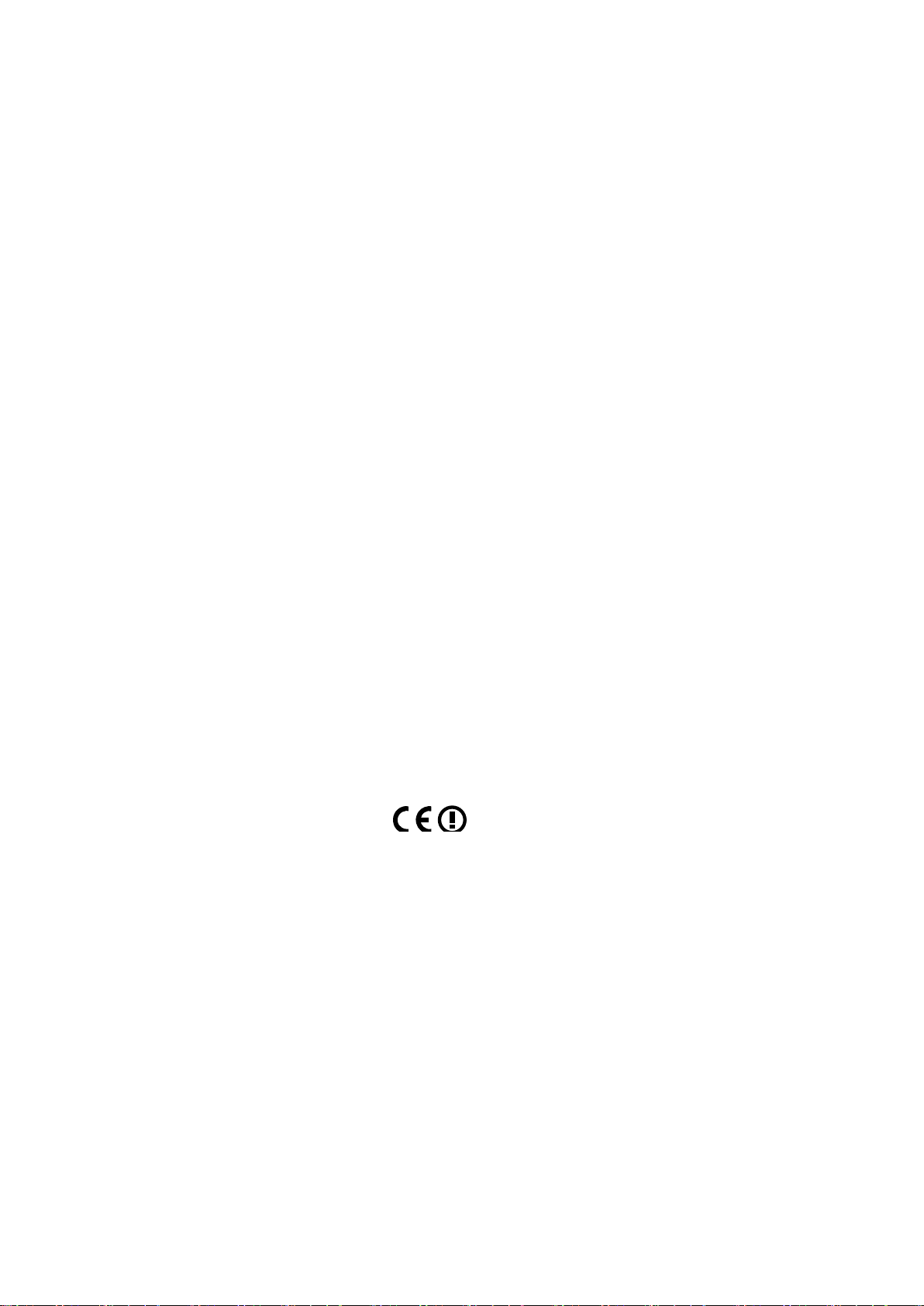
τα γενικά δημοτικά απορρίμματα, αλλά να γίνει χρήση των συστημάτων επιστροφής
και συλλογής σύμφωνα με τους τοπικούς νόμους.
Αν οι μπαταρίες, οι συσσωρευτές και οι επίπεδες μπαταρίες που συμπεριλαμβάνονται
στη συσκευή εμφανίζουν το χημικό σύμβολο Hg, Cd, ή Pb, αυτό σημαίνει ότι
η μπαταρία έχει περιεκτικότητα σε βαρέα μέταλλα περισσότερο από 0,0005%
Υδράργυρο, ή περισσότερο από 0,002% Κάδμιο, ή περισσότερο από 0,004%
Μόλυβδο.
ΕπισήμανσητηςΟμοσπονδιακήςΕπιτροπήςΤηλεπικοινωνιών(FCC)για
έκθεσησεακτινοβολία
Η συσκευή αυτή πρέπει να εγκατασταθεί και να λειτουργεί με απόσταση τουλάχιστον
20 εκ. μεταξύ του πομπού και του σώματός σας.
Η παρούσα ασύρματη συσκευή συμμορφώνεται με το τμήμα 15 του κανονισμού
FCC. Η λειτουργία της υπόκειται στις ακόλουθες δύο συνθήκες: (1) Η συσκευή αυτή
δεν θα προκαλέσει επικίνδυνες παρεμβολές, και (2) η συσκευή αυτή πρέπει να
αποδέχεται παρεμβολές, συμπεριλαμβανομένων των παρεμβολών που μπορούν να
προκαλέσουν μη επιθυμητές λειτουργίες.
ΓνωστοποίησηβιομηχανίαςστονΚαναδά
Η ασύρματη αυτή συσκευή συμμορφώνεται με τον καναδικό κανονισμό RSS-210.
Για αποτροπή ραδιο-παρεμβολών στην αδειοδοτημένη υπηρεσία, η συσκευή αυτή
προορίζεται για λειτουργία σε εσωτερικό χώρο και μακριά από παράθυρα για μέγιστη
θωράκιση. Εξοπλισμός (ή η κεραία εκπομπής του) που βρίσκεται εγκατεστημένος
σε εξωτερικό χώρο υπόκειται σε αδειοδότηση. Ο υπεύθυνος εγκατάστασης αυτής
της συσκευής ραδιοκυμάτων πρέπει να διασφαλίσει ότι η κεραία είναι τοποθετημένη
ή έχει τέτοια κατεύθυνση ώστε να μην εκπέμπει πεδία ραδιοσυχνοτήτων (RF) που
υπερβαίνουν τα όρια του Υπουργείου Υγείας του Καναδά για το γενικό πληθυσμό.
Ανατρέξτε στον Κώδικα Ασφαλείας 6, που διατίθεται από τον ιστότοπο του
Υπουργείου Υγείας του Καναδά στη διεύθυνση www.hc-sc.gc.ca/rpb.
ΔήλωσησυμβατότηταςR&TTE
Αυτή η ασύρματη συσκευή είναι συμβατή με τις κύριες απαιτήσεις της οδηγίας
R&TTE της Ευρωπαϊκής Ένωσης (1999/5/EC). Η συσκευή αυτή ικανοποιεί τα
ακόλουθα πρότυπα συμβατότητας:
ETSI EN 300 328V1.7.1 (2006)
EN 301 489-01 V1.6.1 (2005)
EN 301 489-17 V1.2.1 (2002)
EN 62311 (2008)
Χώρεςκοινοποίησης:Γερμανία, ΗΒ, Κάτω Χώρες, Βέλγιο, Σουηδία, Δανία,
Φινλανδία, Γαλλία, Ιταλία, Ισπανία, Αυστρία, Ιρλανδία, Πορτογαλία, Ελλάδα,
Λουξεμβούργο, Εσθονία, Λεττονία, Λιθουανία, Δημοκρατία της Τσεχίας, Σλοβακία,
Σλοβενία, Ουγγαρία, Πολωνία και Μάλτα.
ViewSonic VPC100
v
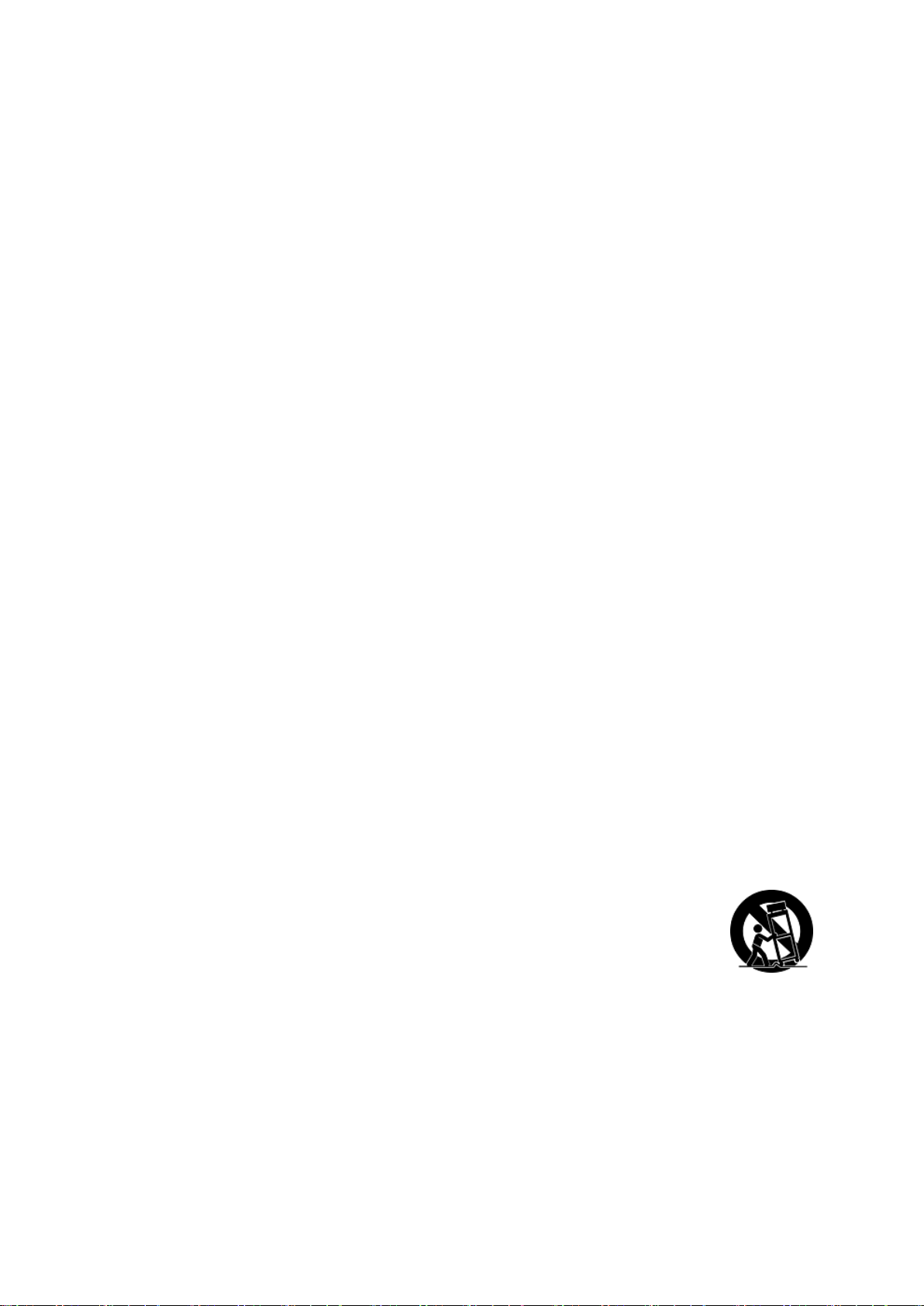
ΣημαντικέςΟδηγίεςΑσφάλειας
1. Διαβάστε όλες τις οδηγίες πριν να χρησιμοποιήσετε αυτήν τη συσκευή.
2. Φυλάξτε αυτές τις οδηγίες σε ασφαλές μέρος.
3. Τηρήστε όλες τις προειδοποιήσεις.
4. Ακολουθήστε όλες τις οδηγίες.
5. Μη χρησιμοποιείτε αυτήν τη συσκευή κοντά σε νερό. Προειδοποίηση: Για να
μειωθεί ο κίνδυνος πυρκαγιάς ή ηλεκτροπληξίας, μην εκθέτετε αυτή τη συσκευή
σε βροχή ή υγρασία.
6. Καθαρίζετε με ένα μαλακό, στεγνό πανί. Αν χρειάζεται επιπλέον καθαρισμός,
ανατρέξτε στο “Καθαρισμός της LCD τηλεόρασης” για περισσότερες οδηγίες.
7. Μην φράζετε τις τρύπες αερισμού. Πραγματοποιήστε την εγκατάσταση της
συσκευής σύμφωνα με τις οδηγίες του κατασκευαστή.
8. Μην πραγματοποιήσετε την εγκατάσταση κοντά σε πηγές θερμότητας όπως
καλοριφέρ, θερμοπομπούς, φούρνους, ή άλλες συσκευές (περιλαμβανομένων
των ενισχυτών) που παράγουν θερμότητα.
9. Μην επιχειρήσετε να παραβιάσετε τις διατάξεις ασφαλείας πόλωσης ή γείωσης
του φις. Ένα πολωμένο φις έχει δύο ελάσματα το ένα πιο πλατύ από το άλλο.
Ένα γειωμένο φις έχει δύο λεπίδες και ένα τρίτο δόντι γείωσης. Το πλατύ έλασμα
και το τρίτο δόντι υπάρχουν για την ασφάλειά σας. Αν το φις δεν ταιριάζει στην
πρίζα σας, συμβουλευτείτε έναν ηλεκτρολόγο για αντικατάσταση της πρίζας.
10. Προστατέψτε το καλώδιο τροφοδοσίας από το να πατηθεί ή να τρυπηθεί ειδικά
στο σημείο που βρίσκεται το φις και στο σημείο όπου βγαίνει από τη συσκευή.
Βεβαιωθείτε πως η πρίζα βρίσκεται κοντά στη συσκευή ώστε να υπάρχει εύκολη
πρόσβαση.
11. Χρησιμοποιείτε μόνο εξαρτήματα/παρελκόμενα που καθορίζονται από τον
κατασκευαστή.
12. Να χρησιμοποιείτε μόνο το καροτσάκι, τρίποδο, βραχίονα ή τραπέζι
που συνιστά ο κατασκευαστής ή που πουλιούνται μαζί με τη συσκευή.
Όταν χρησιμοποιείτε ένα καροτσάκι, προσέχετε κατά τη μετακίνηση
του μαζί με τη συσκευή για να αποφύγετε τον τραυματισμό από την
ανατροπή του.
13. Βγάλτε τη συσκευή από την πρίζα όταν δε θα χρησιμοποιηθεί για παρατεταμένες
χρονικές περιόδους.
14. Παραπέμψτε όλες τις επισκευές σε αρμόδιο προσωπικό επισκευών. Απαιτείται
επισκευή της συσκευής αν υποστεί οποιαδήποτε ζημιά, όπως: αν το καλώδιο ή
το φις τροφοδοσίας έχουν υποστεί ζημιά, αν χυθεί υγρό πάνω στη συσκευή ή
πέσουν αντικείμενα μέσα στη μονάδα, αν η μονάδα εκτεθεί σε βροχή ή υγρασία,
ή αν η μονάδα δε λειτουργεί κανονικά ή αν σας έχει πέσει.
ViewSonic VPC100
vi
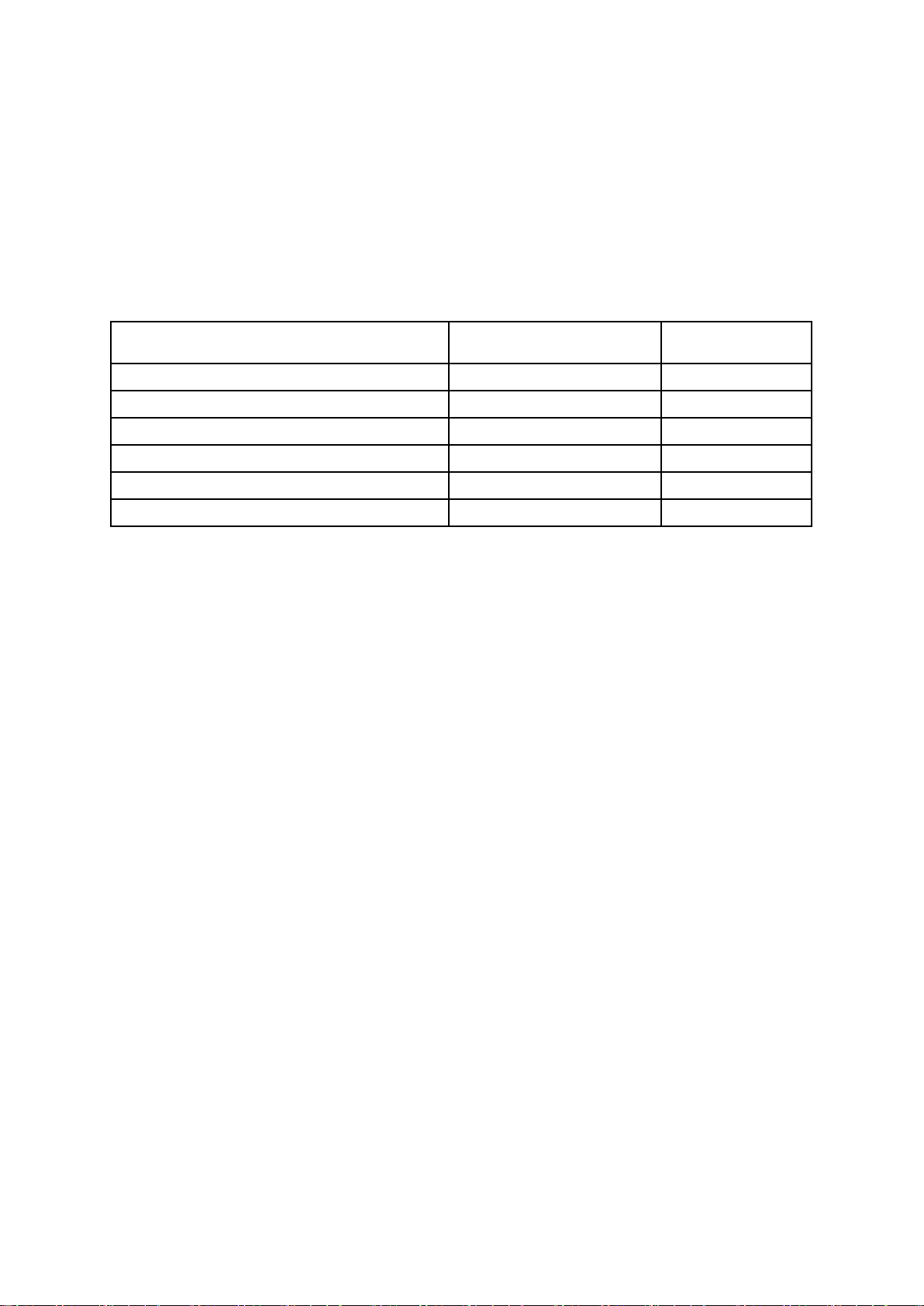
ΔήλωσηΣυμμόρφωσηςμεRoHS
Αυτό το προϊόν έχει σχεδιαστεί και κατασκευαστεί σύμφωνα με την Οδηγία 2002/95/
EC της Ευρωπαϊκής Βουλής και του Συμβουλίου σχετικά με τον περιορισμό στη
χρήση ορισμένων επικίνδυνων ουσιών σε ηλεκτρικό και ηλεκτρονικό εξοπλισμό
(Οδηγία RoHS) και θεωρείται πως συμμορφώνεται με τις μέγιστες τιμές
συγκέντρωσης που έχουν δημοσιευτεί από την Ευρωπαϊκή Τεχνική Επιτροπή
Προσαρμογής (TAC) όπως φαίνεται παρακάτω:
Ουσία
Μόλυβδος (Pb)
Υδράργυρος (Hg)
Κάδμιο (Cd)
Εξασθενές Χρώμιο (Cr6+)
Πολυβρομιωμένα διφαινύλια (PBB)
Εθέρες πολυβρομιωμένων διφαινυλίων (PBDE)
Προτεινόμενημέγιστη
συγκέντρωση
0,1% < 0,1%
0,1% < 0,1%
0,01% < 0,01%
0,1% < 0,1%
0,1% < 0,1%
0,1% < 0,1%
Πραγματική
συγκέντρωση
Ορισμένα συστατικά των προϊόντων όπως αναφέρεται παραπάνω εξαιρούνται από το
Παράρτημα της Οδηγίας RoHS όπως αναφέρεται παρακάτω:
Παραδείγματα των εξαιρούμενων συστατικών είναι:
1. Μόλυβδος σε συμπαγείς λάμπες φθορισμού που δεν υπερβαίνουν τα 5 mg ανά
λάμπα και σε άλλες λάμπες που δεν αναφέρονται συγκεκριμένα στο Παράρτημα
της Οδηγίας RoHS.
2. Μόλυβδος στο γυαλί των καθοδικών σωλήνων, σε ηλεκτρονικά συστατικά,
σωλήνες φθορισμού και ηλεκτρονικά κεραμικά τμήματα (π.χ. πιεζοηλεκτρονικές
συσκευές).
3. Μόλυβδος σε καλάι τύπου υψηλής θερμοκρασίας (δηλαδή σε κράματα που
βασίζονται σε μόλυβδο και περιέχουν 85% ή περισσότερο μόλυβδο κατά βάρος).
4. Μόλυβδος ως κατανέμων στοιχείο στο ατσάλι που περιέχει έως 0,35% μόλυβδο
κατά βάρος, αλουμίνιο που περιέχει έως 0,4% μόλυβδο κατά βάρος και ως κράμα
χαλκού που περιέχει έως 4% μόλυβδο κατά βάρος.
ViewSonic VPC100
vii
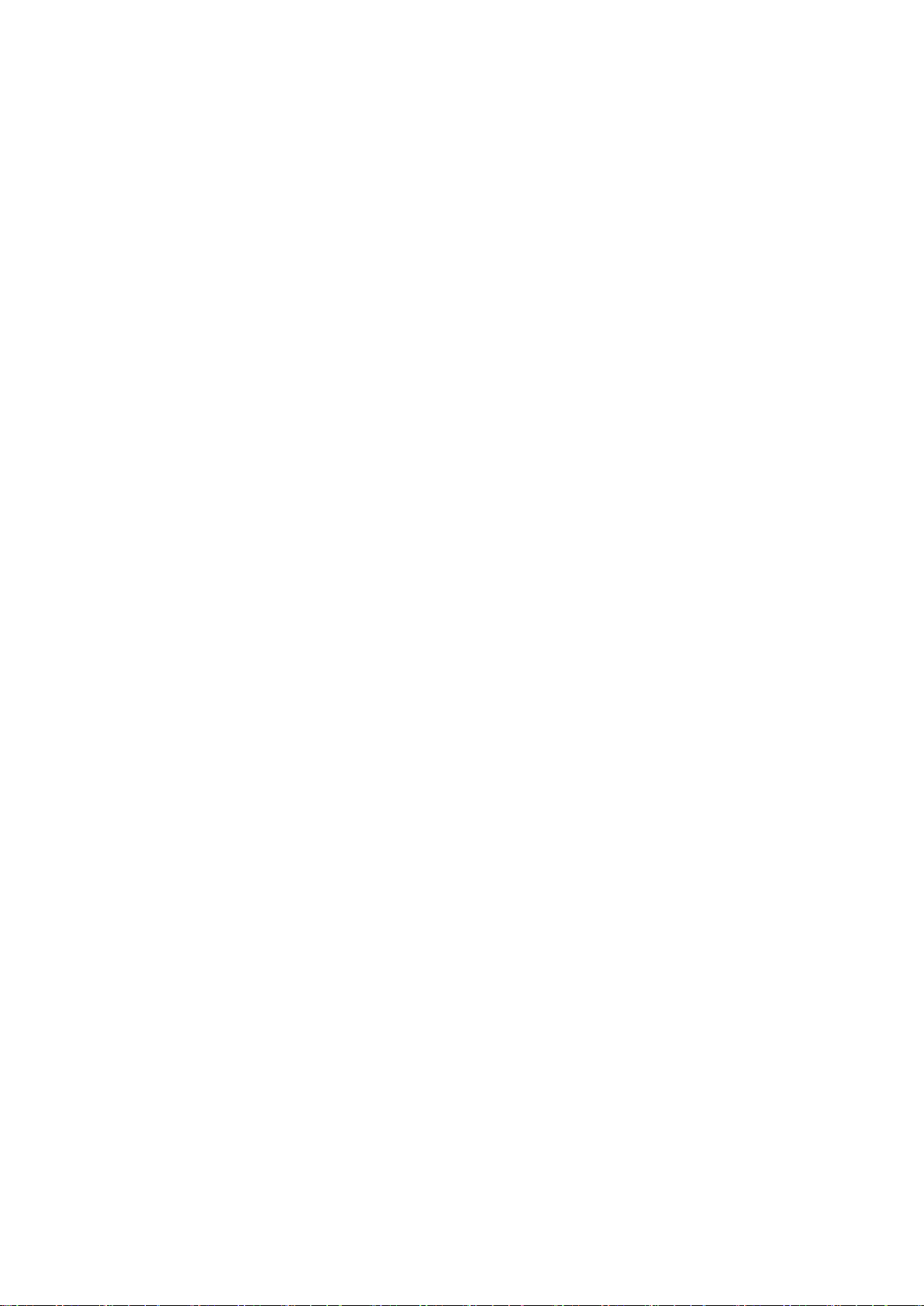
ΠληροφορίεςΠνευματικώνΔικαιωμάτων
Πνευματικά Δικαιώματα © ViewSonic® Corporation, 2009. Με επιφύλαξη κάθε
νόμιμου δικαιώματος.
Οι ονομασίες Microsoft®, Windows®, Windows NT® και το λογότυπο Windows®
αποτελούν κατοχυρωμένα εμπορικά σήματα της Microsoft® Corporation στις
Ηνωμένες Πολιτείες και σε άλλες χώρες.
Η επωνυμία ViewSonic®, το λογότυπο με τα τρία πουλιά, οι ονομασίες OnView,
ViewMatch, και ViewMeter αποτελούν κατοχυρωμένα εμπορικά σήματα της
ViewSonic® Corporation.
Intel®, Pentium® και Atom™ είναι εμπορικά σήματα κατατεθέντα της Intel Corporation.
AMD®, Athlon™, Athlon™ XP, Thoroughbred™ και Duron™ είναι εμπορικά σήματα
κατατεθέντα της AMD® Corporation.
NVIDIA®, το λογότυπο NVIDIA, DualNet και nForce είναι εμπορικά σήματα
κατατεθέντα ή εμπορικά σήματα της NVIDIA Corporation στις Ηνωμένες Πολιτείες
ή/και άλλες χώρες.
PS/2® και OS/2® είναι εμπορικά σήματα κατατεθέντα της International Business
Machines Corporation.
Netware® είναι εμπορικό σήμα κατατεθέν της Novell, Inc.
Award® είναι εμπορικό σήμα κατατεθέν της Phoenix Technologies Ltd.
AMI® είναι εμπορικό σήμα κατατεθέν της American Megatrends Inc.
Δήλωση αποποίησης: Η ViewSonic® Corporation δε θα φέρει ευθύνη για τεχνικά ή
εκδοτικά σφάλματα ή παραλείψεις στην παρούσα, ούτε για τυχαίες ή παρεπόμενες
ζημιές που προκύπτουν από την παροχή αυτής της συσκευής, ή από την απόδοση ή
χρήση αυτού του προϊόντος.
Προς όφελος της συνεχιζόμενης βελτίωσης του προϊόντος, η ViewSonic® Corporation
επιφυλάσσεται του δικαιώματος να αλλάξει τις προδιαγραφές του προϊόντος χωρίς
ειδοποίηση. Οι πληροφορίες σε αυτό το έγγραφο μπορεί να αλλάξουν δίχως
προειδοποίηση.
Δεν επιτρέπεται η αντιγραφή, αναπαραγωγή ή μετάδοση οποιουδήποτε μέρους
αυτού του εγγράφου υπό οποιαδήποτε μορφή, για οποιοδήποτε σκοπό χωρίς την
προηγούμενη έγγραφη άδεια της ViewSonic® Corporation.
ΑριθμοίευρεσιτεχνιώνστιςΗΠΑ
4,631,603; 4,819,098; 4,907,093; 5,315,448; and 6,516,132.
Το προϊόν αυτό περιλαμβάνει τεχνολογία προστατευμένου δικαιώματος η οποία
προστατεύεται από ευρεσιτεχνίες στις ΗΠΑ και άλλα δικαιώματα πνευματικής
ιδιοκτησίας. Η χρήση αυτής της τεχνολογίας προστατευόμενου δικαιώματος
πνευματικής ιδιοκτησίας πρέπει να εγκριθεί από την Macrovision και προβλέπεται
αποκλειστικά για ιδιωτικούς και άλλους περιορισμένους σκοπούς, εφόσον δεν έχει
εγκριθεί ρητά κάποια άλλη χρήση από την Macrovision. Απαγορεύονται η αντίστροφη
μηχανική (reverse engineering) ή η αποσυναρμολόγηση.
ViewSonic VPC100
viii
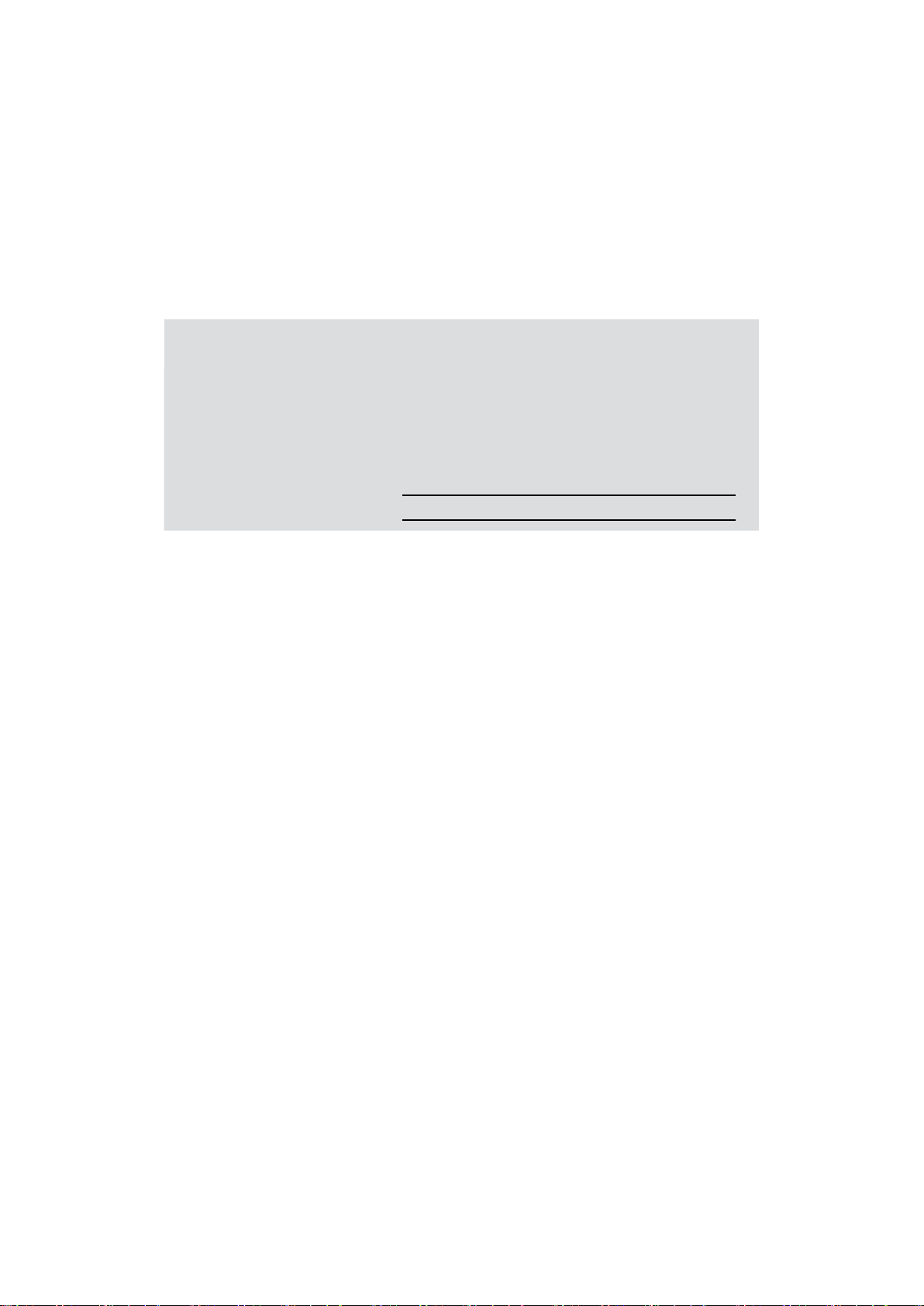
ΔήλωσηΠροϊόντος
Για την κάλυψη των μελλοντικών σας αναγκών και για τη λήψη επιπλέον
πληροφοριών για το προϊόν, όταν αυτές γίνονται διαθέσιμες, παρακαλούμε δηλώστε
το προϊόν σας στο Ίντερνετ στη διεύθυνση: www.viewsonic.com. Το CD-ROM
Οδηγού της ViewSonic® σας δίνει επίσης την ευκαιρία να εκτυπώσετε τη φόρμα
δήλωσης προϊόντος, την οποία μπορείτε να ταχυδρομήσετε ή να αποστείλετε με φαξ
στη ViewSonic®.
ΓιαΤαΑρχείαΣας
ΌνομαΠροϊόντος:
ΑριθμόςΜοντέλου:
ΑριθμόςΕγγράφου:
ΣειριακόςΑριθμός:
ΗμερομηνίαΑγοράς:
Απόρριψηςπροϊόντοςστοτέλοςτηςζωήςτουπροϊόντος
Η λάμπα σε αυτό το προϊόν περιέχει υδράργυρο. Παρακαλούμε να την απορρίψετε
σύμφωνα με τους τοπικούς, δημοτικούς ή εθνικούς νόμους.
Η ViewSonic® ενδιαφέρεται για την προστασία του περιβάλλοντος. Παρακαλούμε
όπως απορρίπτετε αυτό το προϊόν με κατάλληλο τρόπο στο τέλος της ζωής του. Για
πληροφορίες σχετικά με την ανακύκλωση, παρακαλούμε ανατρέξτε στον ιστότοπό
μας.
1. ΗΠΑ: www.viewsonic.com/pdf/RecyclePlus.pdf
2. Ευρώπη: www.viewsoniceurope.com
3. Ταϊβάν: recycle.epa.gov.tw
VPC100
ViewSonic All-in-One PC
VS12489
VPC100-1_UG_GRK Rev. 1C 05-12-09
ViewSonic VPC100
ix
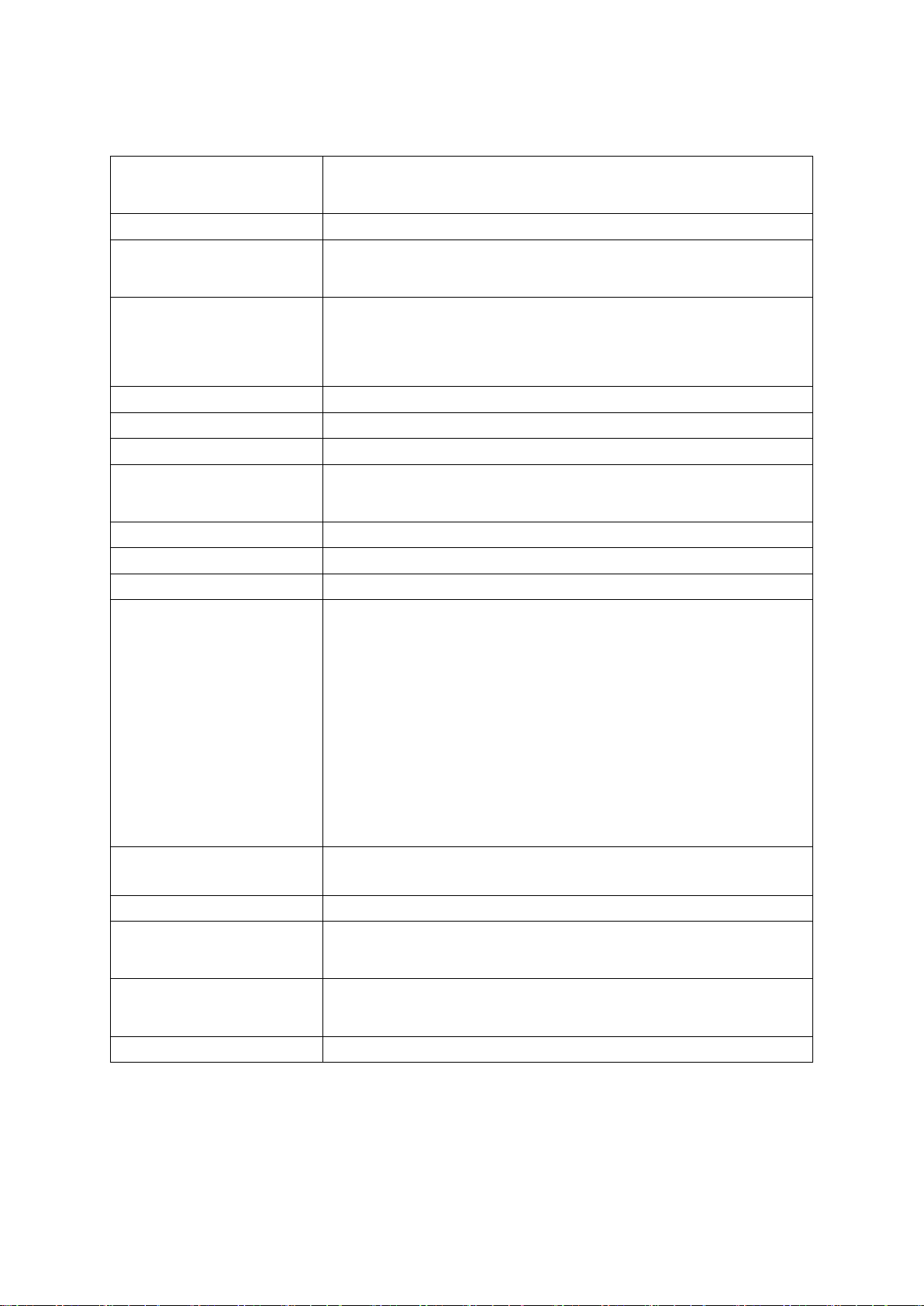
Τεχνικάχαρακτηριστικά
Επεξεργαστής Intel® Atom™ N280
1.66GHz Μονοπύρηνος (Single Core), FSB, 667MHz
Λειτουργικόσύστημα
Chipset South Bridge: Intel® 945GSE Chipset
Μνήμη 1 υποδοχή DDR2 SO-DIMM
Αποθήκευση Σκληρός δίσκος SATA 160GB
LAN
Ήχος Στερεοφωνικά ηχεία 3W*2
ΟθόνηLCD
ΚάμεραWeb
Πληκτρολόγιο PS/2 100 πλήκτρων
Ποντίκι PS/2 Οπτικού αισθητήρα
Θύρεςεισόδου/εξόδου
Microsoft® Windows XP Home
South Bridge: Intel® ICH7M Chipset
Υποστηρίζει DDR2 400/533 SDRAM (200-Pin/1.8V)
Μέγ. μέγεθος μνήμης: 2GB
Υποστηρίζει Gigabit Ethernet Controller για PCI Express
19” Οθόνη TFT LCD (ορατή 18,5”)
Εγγενής ανάλυση 1366 x 768
Κάμερα 1.3 Megapixel
1 υποδοχή LAN
TM
1 υποδοχή τροφοδοσίας
2 θύρες PS/2 (πληκτρολόγιο και ποντίκι)
1 υποδοχή μικροφώνου
1 υποδοχή ακουστικών
2 θύρες USB – στην πίσω πλευρά
2 θύρες USB – στο πλάι
Αναγνώστης καρτών 4-σε-1 (XD/SD/MMC/MS)
Ενσωματωμένος
οδηγός
ΑσύρματοLAN
Τροφοδοτικό Μετασχηματιστής ρεύματος 65W με ενεργό PFC
Διαστάσεις 450mm (Π) x 432mm (Υ) x 35mm (Β) – με βάση
Βάρος 11,7 λίμπρες (5,3 κιλά)
12.7 mm λεπτού τύπου DVD Super Multi τύπου
συρταριού
802.11 b/g
19V DC, Μετασχηματιστής ρεύματος 65W
17,8” (Π) x 16,7” (Υ) x 1,4” (Β) – με βάση
ViewSonic VPC100
x
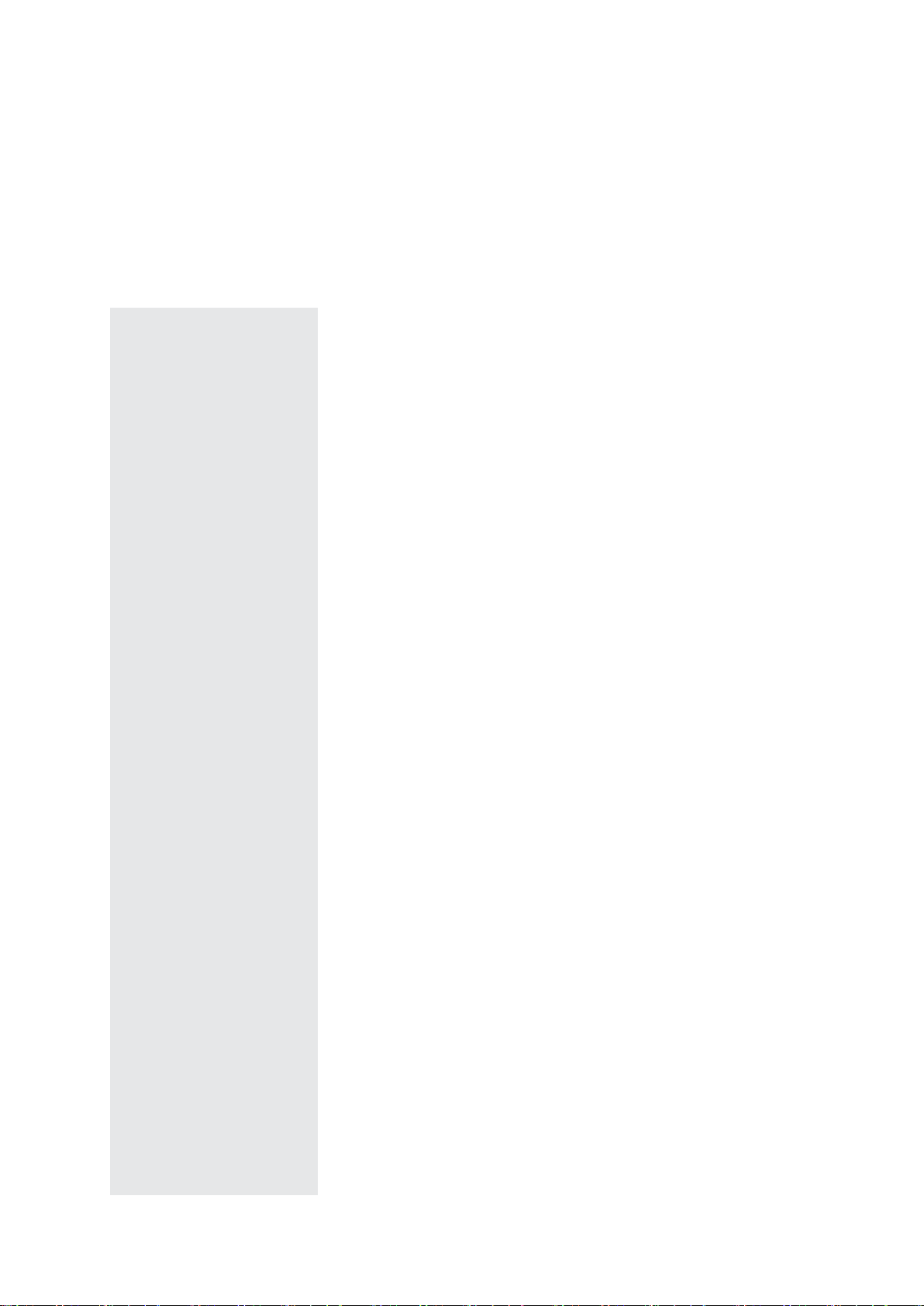
Κεφάλαιο1
Έναρξη
Συγχαρητήρια για την αγορά του ViewSonic®
VPC100 All-In-One PC! Το VPC100 All-inOne PC έχει σχεδιαστεί με στόχο τις ισχυρές
υπολογιστικές επιδόσεις.
Σε αντίθεση με τους συμβατικούς υπολογιστές,
αυτό το PC Όλα-σε-Ένα είναι φορητό
και μπορείτε εύκολα να το μεταφέρετε
οποιαδήποτε στιγμή, οπουδήποτε. Με τα
ενσωματωμένα του εξαρτήματα, είναι ευέλικτο
αλλά και οικονομικό, παρέχοντας έτσι στους
χρήστες μέγιστη υπολογιστική εμπειρία χωρίς
συμβιβασμούς στις επίδοσεις του συστήματος.
Διαβάστε αυτό το κεφάλαιο για περισσότερες
πληροφορίες σχετικά με τα ακόλουθα θέματα:
Περιεχόμενα συσκευασίας
•
Χαρακτηριστικά
•
Επισκόπηση συστήματος
•
ViewSonic VPC100
1
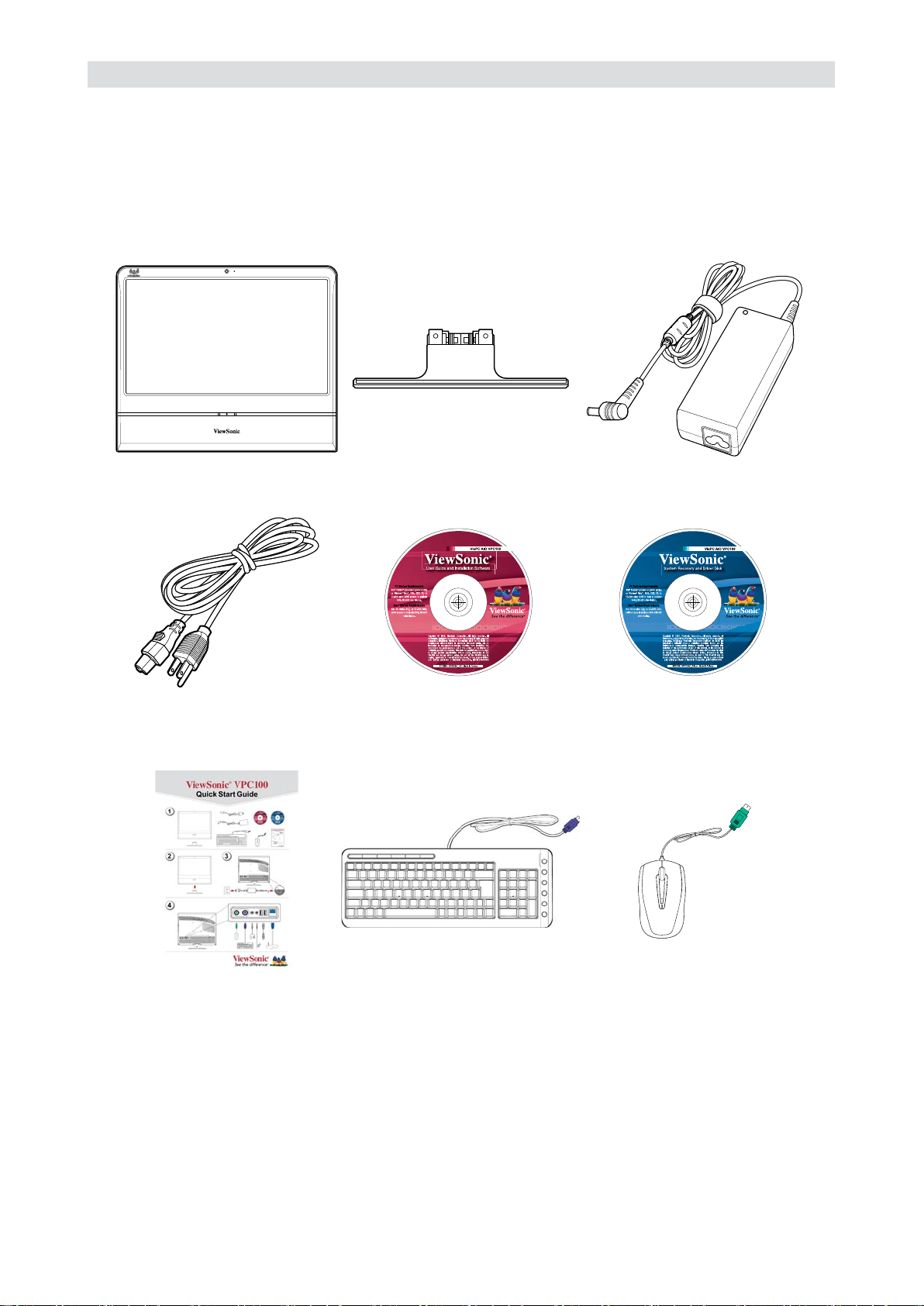
Έναρξη
ΠεριεχόμεναΣυσκευασίας
Τα επόμενα στοιχεία παραδίδονται με τη συσκευασία σας. Εάν απουσιάζει ή
εμφανίζει βλάβη οποιοδήποτε από αυτά τα στοιχεία, επικοινωνήστε με το κατάστημα
λιανικής πώλησης.
All-in-One PC Βάση Μετασχηματιστής
ρεύματος
Καλώδιο τροφοδοσίας CD Οδηγού ViewSonic
Οδηγός Γρήγορης
Έναρξης Πληκτρολόγιο
ΣΗΜΕΙΩΣΗ
Keyboard and mouse will be based on actual received units.
Δίσκος επαναφοράς
συστήματος και
προγραμμάτων οδήγησης
Ποντίκι
ViewSonic VPC100
2
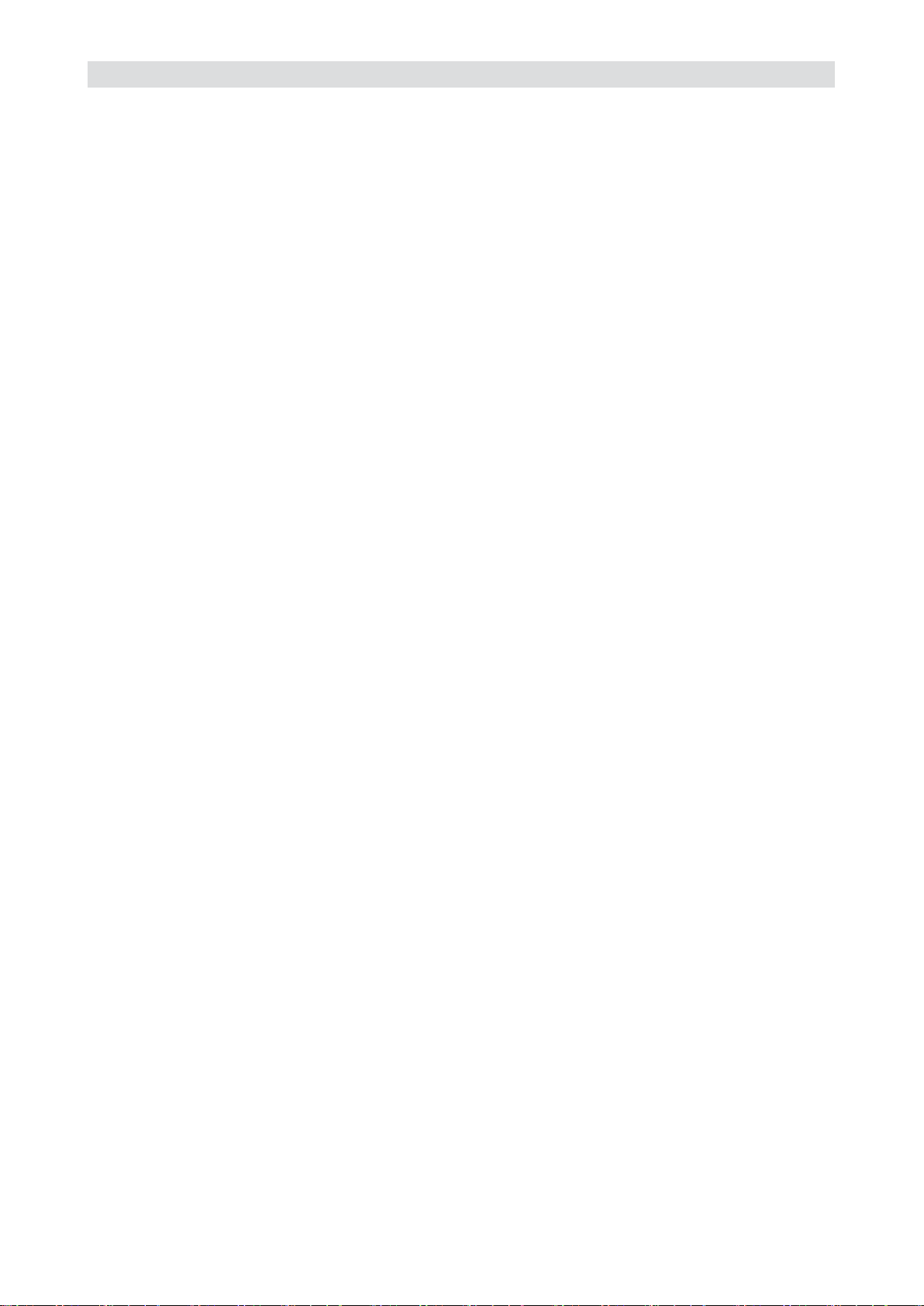
Έναρξη
Χαρακτηριστικά
Όλα-σε-Ένα
Σε αυτό το PC Όλα-σε-Ένα συνδυάζονται η λειτουργικότητα ενός υπολογιστή
πολλαπλών τεμαχίων και της οθόνης του σε ένα τεμάχιο. Με ενσωματωμένο
αναγνώστη καρτών, οδηγό οπτικού δίσκου και θύρες Ι/Ο, μπορείτε να συνδέσετε
διάφορα περιφερειακά για να μεγιστοποιήσετε την επίδοση του υπολογιστή.
Εξοικονόμησηχώρου
Ο λεπτός και φίνος σχεδιασμός του παρέχει περισσότερο χώρο στο γραφείο.
Λόγω του συμπαγούς σχεδιασμού, απαιτούνται λιγότερα καλώδια γεγονός που
δημιουργεί ένα καθαρό και τακτοποιημένο περιβάλλον εργασίας.
Υψηλήποιότηταεικόνας
Η οθόνη LCD 19”(ορατή 18,5”) υποστηρίζει βέλτιστη ανάλυση 1366x768.
Μεδυνατότηταεπιτοίχιαςστήριξης
Για περισσότερη ευελιξία επιλογών, χρησιμοποιήστε στήριξη VESA για να
τοποθετήσετε αυτό το All-in-One PC στον τοίχο.
Χαμηλήκατανάλωσηενέργειας
Το All-in-One PC καταναλώνει μέγιστο 65 watt ισχύος με ενεργό PFC.
ViewSonic VPC100
3
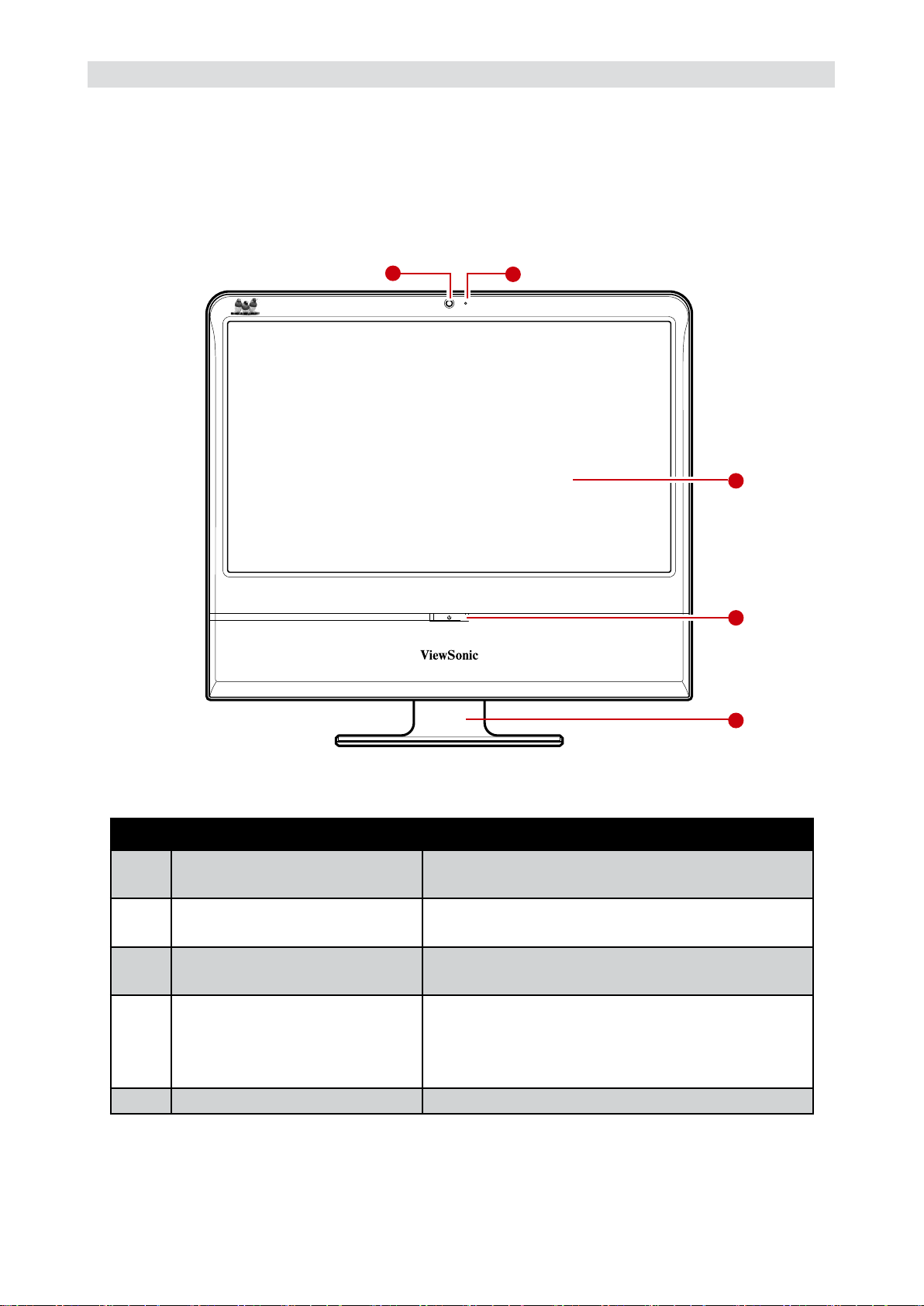
ΕπισκόπησηΣυστήματος
Μπροστινήόψη
Έναρξη
1
2
3
4
5
Αρ. Στοιχείο Περιγραφή
1 Κάμερα Web
2 Μικρόφωνο
3 Οθόνη LCD
Χρησιμοποιείται για λήψη φωτογραφιών,
εγγραφή βίντεο και βιντεοδιάσκεψη.
Χρησιμοποιείται για συνομιλία και άλλες
διαδραστικές εφαρμογές.
Παρέχει οπτική έξοδο σε οθόνη ανάλυσης
1366x768.
Πατήστε για ενεργοποίηση / απενεργοποίηση
Κουμπί λειτουργίας / Λυχνία
4
LED
του All-in-One PC. Η λυχνία LED
τροφοδοσίας γίνεται μπλε όταν ενεργοποιείται
το All-in-One PC.
5 Βάση Συγκρατεί το All-in-One PC στη θέση του.
ViewSonic VPC100
4
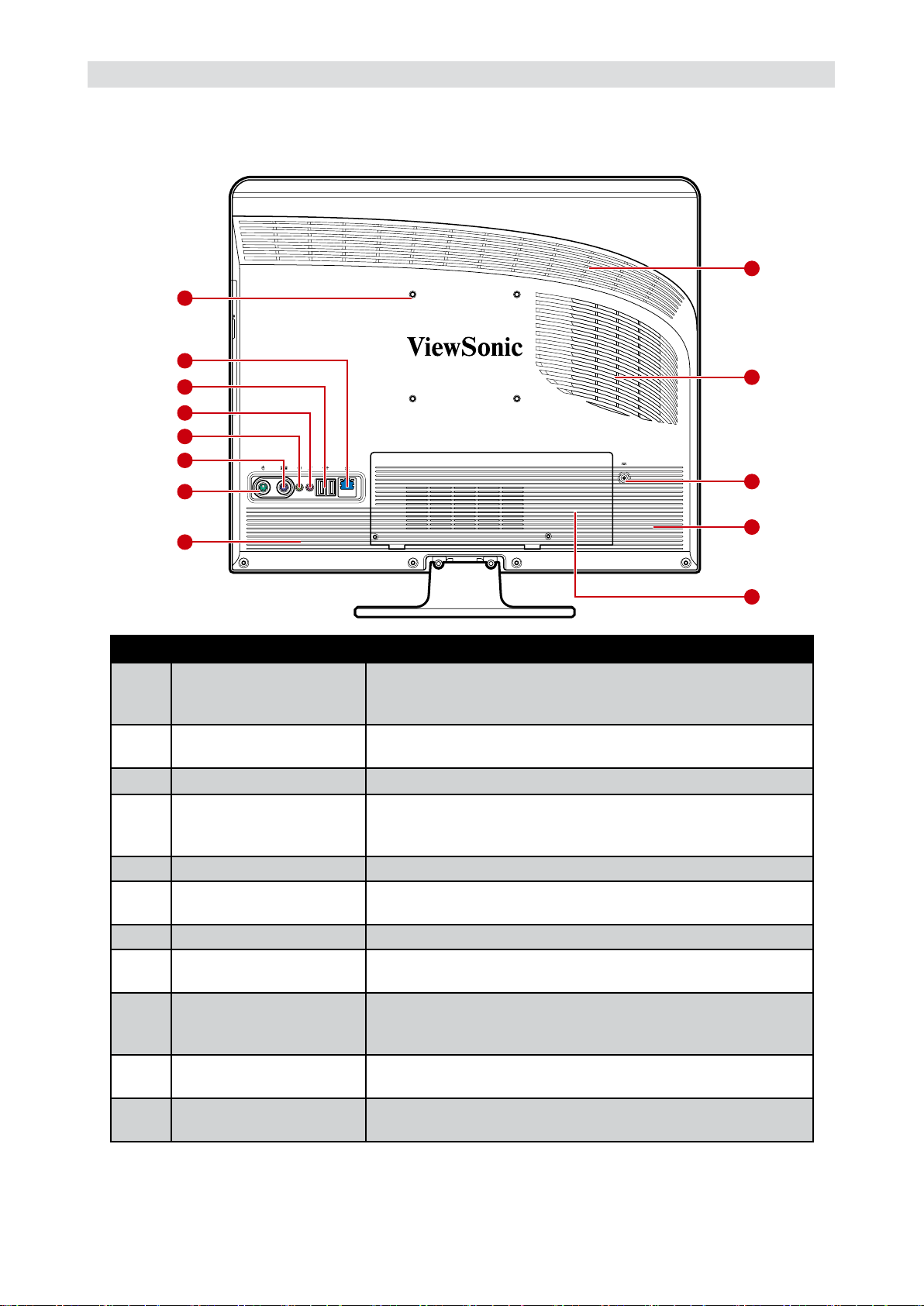
Πίσωόψη
11
10
9
8
7
6
5
Έναρξη
11
1
2
3
Αρ. Στοιχείο Περιγραφή
Χρησιμοποιείται για εξαερισμό για την αποφυγή
1 Ανεμιστήρας
υπερθέρμανσης του All-in-One. Μην καλύπτετε τον
ανεμιστήρα.
Ακροδέκτης σύνδεσης
2
τροφοδοσίας
Για σύνδεση του μετασχηματιστή ρεύματος.
3 Στερεοφωνικά ηχεία Έξοδος ήχου υψηλής ποιότητας για λειτουργία Hi-Fi.
Οδηγός σκληρού
4
δίσκου (HDD) και
διαμέρισμα μνήμης
Περιέχει το σκληρό δίσκο και στοιχεία μνήμης. Μην
καλύπτετε τα ανοίγματα εξαερισμού του διαμερίσματος.
5 Υποδοχή ποντικιού Για σύνδεση ποντικιού PS/2® στο All-in-One PC.
Υποδοχή
6
πληκτρολογίου
Για σύνδεση πληκτρολογίου PS/2® στο All-in-One PC.
7 Υποδοχή ακουστικών Συνδέει ακουστικά στο All-in-One PC.
Υποδοχή εξωτερικού
8
μικροφώνου
Για σύνδεση εξωτερικού μικροφώνου στο All-in-One PC.
Για σύνδεση συσκευών USB, όπως ποντίκι,
9 Θύρες USB
πληκτρολόγιο, εκτυπωτή, σαρωτή και άλλες
περιφερειακές συσκευές.
Υποδοχή RJ-45 δικτύου
10
LAN
11 Οπές στήριξης VESA
Για σύνδεση σε τοπικό δίκτυο (LAN) με καλώδιο δικτύου.
Για τοποθέτηση του All-in-One PC στον τοίχο με στήριγμα
VESA.
3
4
ΣΗΜΕΙΩΣΗ
Η στήριξη VESA δεν περιλαμβάνεται στη συσκευασία και πωλείται ξεχωριστά.
ViewSonic VPC100
5
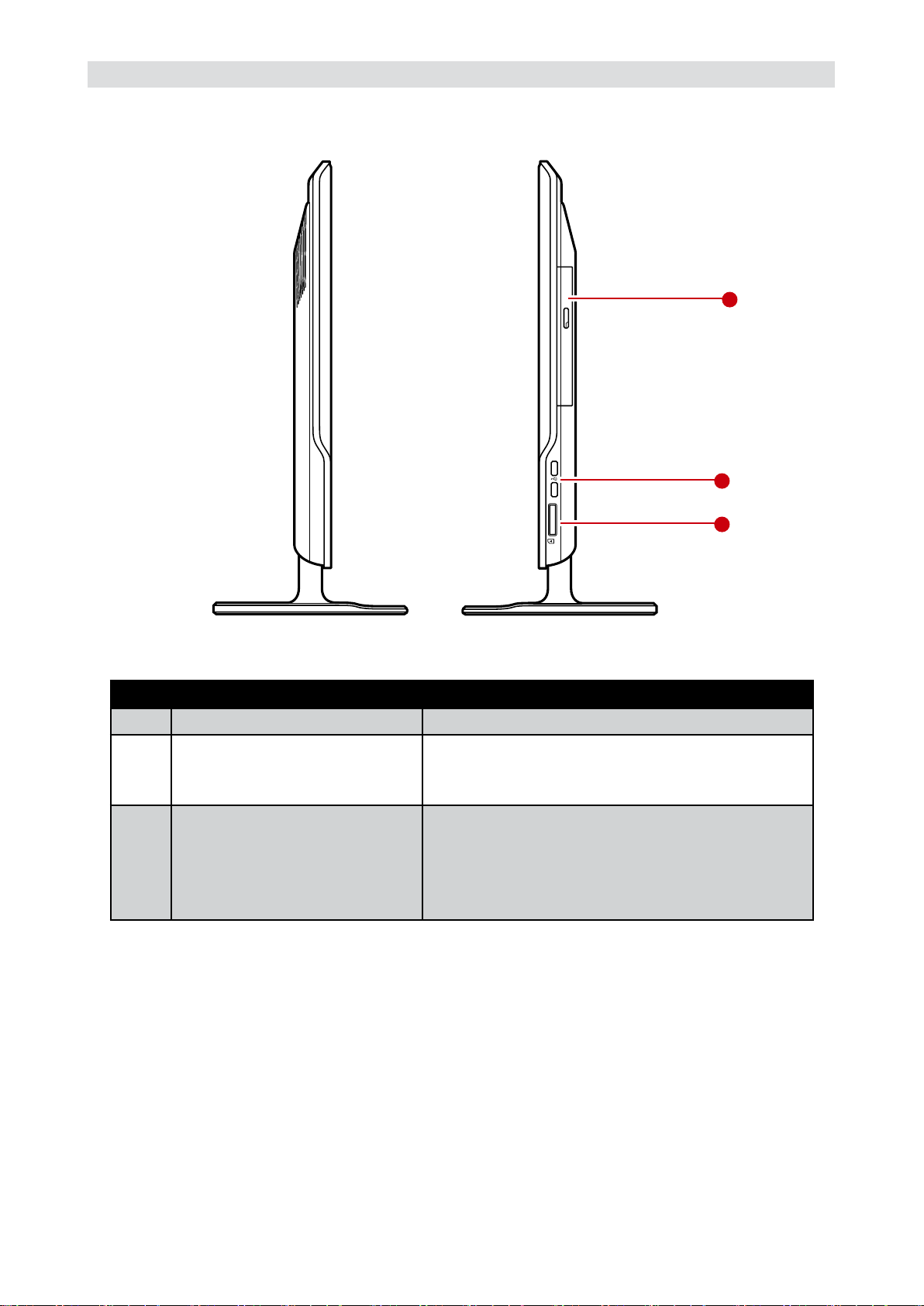
Πλαϊνέςόψεις
XD
SD
MMC
MS
Έναρξη
1
2
3
Αρ. Στοιχείο Περιγραφή
1 Οδηγός οπτικού δίσκου Αναπαραγωγή ή εγγραφή δίσκων DVD ή CD
Για σύνδεση συσκευών USB, όπως ποντίκι,
2 Θύρες USB
πληκτρολόγιο, εκτυπωτή, σαρωτή και άλλες
περιφερειακές συσκευές.
Υποστηρίζει κάρτες μνήμης μεταξύ των
οποίων οι κάρτες XD (eXtreme Digital), SD
3 Θύρα αναγνώστη καρτών
(Secure Digital), SDHC (SD High Capacity),
MS (Memory Stick), MS Pro (Memory Stick
Pro), ή MMC (Multi-media Card).
ViewSonic VPC100
6

Κεφάλαιο2
Εγκατάσταση
Το κεφάλαιο αυτό θα σας καθοδηγήσει στην
εγκατάσταση των αναγκαίων και πρόσθετων
στοιχείων για μεγιστοποίηση της επίδοσης του
συστήματος του All-in-One PC. Καλύπτονται τα
ακόλουθα θέματα:
Προσάρτηση της βάσης
•
Περιστροφή της οθόνης
•
Αφαίρεση της βάσης
•
Σύνδεση συσκευών PS/2®
•
Σύνδεση στην τροφοδοσία ρεύματος
•
Σύνδεση ηχητικών στοιχείων
•
Σύνδεση συσκευών USB
•
Σύνδεση σε δίκτυο
•
ViewSonic VPC100
7

A
B
Προσάρτησητηςβάσης
Τοποθετήστε το All-in-One PC πάνω σε μια επίπεδη και σταθερή επιφάνεια.
1.
Χρησιμοποιήστε ένα απαλό ύφασμα για να προστατεύσετε την οθόνη.
Συνδέστε τη βάση. Σφίξτε τη βάση εωσότου ασφαλίσει γερά στη θέση της.
2.
Σφίξτε τη βίδα στην κάτω πλευρά της βάσης.
3.
Εγκατάσταση
5o front and 15o back
Περιστροφήτηςοθόνης
Αφού εγκαταστήσετε τη βάση, η οθόνη μπορεί να
περιστραφεί περίπου 20
χρήστη.
o
ανάλογα με την προτίμηση του
Αφαίρεσητηςβάσης
Αν για κάποιο λόγο θέλετε να αφαιρέσετε τη βάση (π.χ. για στήριξη στον τοίχο),
ακολουθήστε τα παρακάτω βήματα:
Τοποθετήστε το All-in-One PC πάνω σε μια επίπεδη και σταθερή επιφάνεια.
1.
Χρησιμοποιήστε ένα απαλό ύφασμα για να προστατεύσετε την οθόνη.
Αφαιρέστε τη βίδα που βρίσκεται στην κάτω πλευρά της βάσης στήριξης (Α).
2.
Τραβήξτε προς τα έξω τη βάση (Β).
3.
ViewSonic VPC100
8

Εγκατάσταση
ΣύνδεσηποντικιούPS/2
Μπορείτε να συνδέσετε πληκτρολόγιο και ποντίκι στις θύρες PS/2® που βρίσκονται
στην πίσω πλευρά του All-in-One PC. Πριν πραγματοποιήσετε οποιεσδήποτε
συνδέσεις, σιγουρευτείτε ότι το All-in-One PC είναι απενεργοποιημένο.
®
ΣύνδεσηπληκτρολογίουPS/2®
Συνδέστε το καλώδιο του πληκτρολογίου
PS/2® στη μωβ θύρα PS/2® του All-in-One
PC.
ΣύνδεσηποντικιούPS/2
Συνδέστε το καλώδιο του ποντικιού PS/2®
στην πράσινη θύρα PS/2® του All-in-One
PC.
ΣΗΜΕΙΩΣΗ
Οι συσκευές PS/2 πρέπει να συνδέονται
•
όταν η μονάδα είναι απενεργοποιημένη.<cf
cl=”o_u12d9”> Αυτό θα επιτρέψει στα
Windows να ανιχνεύσει τις συσκευές μόλις
ενεργοποιηθεί το σύστημα.
Μπορείτε επίσης να συνδέσετε πληκτρολόγιο ή ποντίκι USB στις θύρες USB.
•
®
ViewSonic VPC100
9

Εγκατάσταση
Σύνδεσηστηντροφοδοσίαρεύματος
Συνδέστε το μετασχηματιστή ρεύματος στην υποδοχή τροφοδοσίας του All-
1.
in-One PC.
Συνδέστε το καλώδιο ρεύματος στο μετασχηματιστή ρεύματος.
2.
Συνδέστε το καλώδιο ρεύματος σε μια ηλεκτρική πρίζα στον τοίχο.
3.
ΣΗΜΕΙΩΣΗ
Όταν αποσυνδέσετε το καλώδιο τροφοδοσίας ρεύματος, να το έχετε πρώτα
αποσυνδέσει από την πρίζα στον τοίχο. Χρησιμοποιήστε το φις του καλωδίου για την
αποσύνδεση, μην τραβάτε ποτέ το καλώδιο.
Σύνδεσηηχητικώνστοιχείων
Σύνδεσηακουστικών
Συνδέστε το καλώδιο των στερεοφωνικών
ακουστικών στην υποδοχή ακουστικών
(ανοιχτό πράσινο) του All-in-One PC.
Σύνδεσημικροφώνου
Συνδέστε το καλώδιο του μικροφώνου στην
υποδοχή μικροφώνου (ροζ) του All-in-One
PC.
ViewSonic VPC100
10

ΣύνδεσησυσκευώνUSB
Το All-in-One PC έχει τέσσερις θύρες USB,
δύο θύρες στην πίσω πλευρά (δείτε την
εικόνα δεξιά) και δύο στη δεξιά πλευρά του
All-in-One PC.
Χρησιμοποιήστε αυτές τις θύρες για να
συνδέσετε συσκευές USB, όπως μεταξύ
άλλων εκτυπωτή, σαρωτή, πληκτρολόγιο,
ποντίκι, μονάδα μνήμης USB και ψηφιακή
κάμερα.
Απλά συνδέστε το καλώδιο USB της
συσκευής στη θύρα USB του All-in-One PC.
Εγκατάσταση
Σύνδεσησεδίκτυο
Συνδεθείτε σε ένα τοπικό δίκτυο (LAN) μέσω
της υποδοχής RJ-45 δικτύου LAN του All-inOne PC.
Συνδέστε το ένα άκρο του δικτυακού
1.
καλωδίου στην υποδοχή RJ-45 στην
πίσω πλευρά του All-in-One PC.
Συνδέστε το άλλο άκρο σε ένα
2.
διανομέα δικτύου (hub) ή σε μια
πρίζα στον τοίχο.
Για να διασφαλίσετε σωστή σύνδεση, ελέγξτε
τις ενδείξεις των λυχνιών LED της υποδοχής
LAN.
Λυχνία LED
ένδειξης
δραστηριότητας
Λυχνία LED Χρώμα
Λυχνία LED
ένδειξης
δραστηριότητας
Λυχνία LED
σύνδεσης
Κίτρινο
Πράσινο
Πορτοκαλί Αναμμένη Έχει επιλεγεί ταχύτητα δεδομένων 1000 Mbit/sec.
Κατάσταση
λυχνίας LED
Σβηστή Δεν υπάρχει σύνδεση στο δίκτυο (LAN)
Αναμμένη
(Σταθερά)
Αναμμένη
(Αναβοσβήνει)
Σβηστή Έχει επιλεγεί ταχύτητα δεδομένων 10 Mbit/sec.
Αναμμένη Έχει επιλεγεί ταχύτητα δεδομένων 100 Mbit/sec.
Λυχνία LED
σύνδεσης
Υπάρχει σύνδεση στο δίκτυο (LAN)
Το All-in-One PC επικοινωνεί με άλλους
υπολογιστές στο δίκτυο.
Κατάσταση δικτύου
ViewSonic VPC100
11

Κεφάλαιο3
Λειτουργία
Στο κεφάλαιο αυτό περιγράφονται κάποιες από
τις βασικότερες λειτουργίες του All-in-One PC
operations. Καλύπτονται τα ακόλουθα θέματα:
•
•
•
•
Χρήση του Κουμπιού λειτουργίας
Χρήση του Αναγνώστη καρτών
Χρήση του Οδηγού οπτικού δίσκου
Χρήση του Πληκτρολογίου
ViewSonic VPC100
12

Λειτουργία
ΧρήσητουΚουμπιούλειτουργίας
ΕνεργοποίησητουAll-in-OnePC
Πατήστε το κουμπί λειτουργίας για να ενεργοποιήσετε το All-in-One PC.
ΠΡΟΕΙΔΟΠΟΙΗΣΗ
Η απενεργοποίηση του υπολογιστή σας πριν την πλήρη επανεκκίνηση, μπορεί να
προκαλέσει σφάλμα την επόμενη φορά που θα ενεργοποιήσετε το All-in-One PC.
ΑπενεργοποίησητουAll-in-OnePC
Στα Windows XP®, κάντε κλικ στο Έναρξη > Απενεργοποίησηυπολογιστή >
Απενεργοποίησηή πιέστε το κουμπί λειτουργίας.
ΣΗΜΕΙΩΣΗ
Μπορείτε να διαμορφώσετε τα Windows για αυτόματη απενεργοποίηση όταν πατάτε
το κουμπί λειτουργίας. Για να το κάνετε αυτό, κάντε κλικ στο Έναρξη > Πίνακας
ελέγχου > Επιλογές ενεργοποίησης > καρτέλα Για προχωρημένους. Στις επιλογές
ενεργοποίησης, επιλέξτε από τη λίστα “Τερματισμός λειτουργίας”. Σιγουρευτείτε ότι
έχετε κλείσει όλες τις τρέχουσες εφαρμογές πριν την απενεργοποίηση.
ΧρήσητουΑναγνώστηκαρτών
Ο ενσωματωμένος αναγνώστης καρτών υποστηρίζει διάφορους τύπους καρτών
μνήμης όπως XD, SD, SDHC, MS, MS Pro και MMC.
Εισαγωγήτηςκάρτας
Εισάγετε την κάρτα με τους μεταλλικούς συνδέσμους να κοιτούν προς την
1.
πλευρά σας.
Πιέστε απαλά εωσότου ακουστεί κλικ και η κάρτα ασφαλίσει στη θέση της.
2.
Αφαίρεσητηςκάρτας
ΣΗΜΕΙΩΣΗ
Πριν αφαιρέσετε την κάρτα μνήμης χρησιμοποιήστε το βοηθητικό πρόγραμμα στη
γραμμή λειτουργιών για να διακόψετε τη λειτουργία της κάρτας μνήμης. Αν δεν το
κάνετε ενδέχεται να προκληθεί απώλεια δεδομένων.
Πιέστε απαλά την κάρτα για να εξωθηθεί προς τα έξω.
1.
Τραβήξτε την κάρτα από την υποδοχή.
2.
ViewSonic VPC100
13

ΧρήσητουΟδηγούοπτικούδίσκου
Εισαγωγήδίσκου
Πατήστε το κουμπί εξώθησης στο συρτάρι του δίσκου.
1.
Τραβήξτε έξω το συρτάρι.
2.
Με την ετικέτα του δίσκου να βρίσκεται προς τα πάνω, τοποθετήστε το δίσκο
3.
στο κέντρο του συρταριού και πιέστε τον στη θέση του.
Πιέστε απαλά το συρτάρι μέσα στον οδηγό.
4.
Αφαίρεσηδίσκου
Πατήστε το κουμπί εξώθησης στο συρτάρι του δίσκου.
1.
Τραβήξτε έξω το συρτάρι.
2.
Με το άκρο του δακτύλου σας στο κέντρο του συρταριού, τραβήξτε το δίσκο
3.
από το πλάι με το δείκτη σας για να απελευθερωθεί.
Λειτουργία
ΠΡΟΕΙΔΟΠΟΙΗΣΗ
Μην αφαιρείτε το δίσκο όταν ο υπολογιστής κάνει ακόμη ανάγνωση ή αναπαραγωγή.
ΧρήσητουΠληκτρολογίου
Με τον υπολογιστή VPC100 παρέχεται
πληκτρολόγιο PS/2.
Το πληκτρολόγιο χρησιμοποιεί την τυπική
διάταξη πλήκτρων με πρόσθετα πλήκτρα
για ειδικές λειτουργίες.
Πλήκτρα συντόμευσης
: Αρχική σελίδα WWW : Email : Επιστροφή σε ιστοσελίδα
: Προώθηση σε ιστοσελίδα : Τα Αγαπημένα μου : Αναζήτηση στο WWW
: Προηγούμενο : Αναπαραγωγή / Παύση : Επόμενο
: Αύξηση έντασης : Μείωση έντασης : Σίγαση
ΣΗΜΕΙΩΣΗ
Keyboard and mouse will be based on actual received units.
ViewSonic VPC100
14

Κεφάλαιο4
Βοηθητικόπρόγραμμα
εγκατάστασηςτουBIOS
Το Βοηθητικό πρόγραμμα εγκατάστασης του
BIOS είναι ένα πρόγραμμα για τη διαμόρφωση
των ρυθμίσεων του BIOS (Basic Input/Output
System) του υπολογιστή.
Το BIOS είναι ένα στρώμα του λογισμικού που
ονομάζεται υλικολογισμικό και μεταφράζει τις
οδηγίες από άλλα στρώματα του λογισμικού
σε οδηγίες τις οποίες μπορεί να καταλάβει το
υλικό του υπολογιστή. Οι ρυθμίσεις του BIOS
είναι απαραίτητες για τον υπολογιστή ώστε να
προσδιορίσει τους τύπους των εγκατεστημένων
συσκευών και να δημιουργήσει ειδικές
δυνατότητες.
Το κεφάλαιο αυτό σας εξηγεί πώς να
χρησιμοποιήσετε το Βοηθητικό πρόγραμμα
εγκατάστασης του BIOS.
ViewSonic VPC100
15

ViewSonic VPC100
16
ΒοηθητικόπρόγραμμαεγκατάστασηςBIOS
ΠότεναχρησιμοποιήσετετοΒοηθητικόπρόγραμμα
εγκατάστασηςτουBIOS
Πρέπει να χρησιμοποιήσετε το βοηθητικό πρόγραμμα εγκατάστασης του BIOS όταν:
Βλέπετε ένα μήνυμα σφάλματος στην οθόνη που σας ζητά να εκτελέσετε το
πρόγραμμα εγκατάστασης.
Θέλετε να επαναφέρετε τις εργοστασιακά προεπιλεγμένες ρυθμίσεις.
Θέλετε να τροποποιήσετε ορισμένες ρυθμίσεις του υλικού.
Θέλετε να τροποποιήσετε μερικές συγκεκριμένες ρυθμίσεις για να
βελτιστοποιήσετε την επίδοση του συστήματος.
ΈναρξητηςεγκατάστασηςτουΒIOS
Απαιτείται πληκτρολόγιο για να αποκτήσετε πρόσβαση και να κάνετε επιλογές στο
Βοηθητικό πρόγραμμα εγκατάστασης του BIOS. Σιγουρευτείτε ότι το πληκτρολόγιο
είναι σωστά εγκατεστημένο πριν ενεργοποιήσετε το All-in-One PC.
ΣΗΜΕΙΩΣΗ
Οι οθόνες εγκατάστασης που εμφανίζονται σε αυτό το κεφάλαιο προορίζονται
μόνο για αναφορά. Τα πραγματικά στοιχεία ή ρυθμίσεις ενδέχεται να διαφέρουν
ελαφρά από αυτά στον υπολογιστή σας.
Το Βοηθητικό πρόγραμμα εγκατάστασης μπορεί να έχει ενημερωθεί μετά από
τη δημοσίευση αυτού του οδηγού χρήστη.
Οι ρυθμίσεις που επιλέγετε στο λειτουργικό σύστημα μπορεί να υπερκαλύπτουν
παρόμοιες ρυθμίσεις στο πρόγραμμα Εγκατάστασης.
Για να εκτελέσετε το πρόγραμμα εγκατάστασης του BIOS, ακολουθήστε τα
παρακάτω βήματα:
Ενεργοποιήστε το All-in-One PC
Όταν εμφανιστεί το λογότυπο της ViewSonic® πατήστε γρήγορα το κουμπί
Delete στο πληκτρολόγιο.
•
•
•
•
•
•
•
1.
2.
Περιήγησηκαιεπιλογές
Στον ακόλουθο πίνακα παρατίθενται τα πλήκτρα που θα χρησιμοποιήσετε για να
μετακινηθείτε και να επιλέξετε τις ρυθμίσεις του BIOS.
Πλήκτρο Λειτουργία
και
Μετακίνηση στο προηγούμενο / επόμενο στοιχείο
και
Μετακίνηση στην προηγούμενη / επόμενη οθόνη
+ και - Αύξηση / μείωση των τιμών των πεδίων
Tab και Shift-Tab Μετάβαση στο επόμενο / προηγούμενο πεδίο
ΣΗΜΕΙΩΣΗ
Αν το λειτουργικό σύστημα Windows εκκινήσει πριν πατήσετε το κουμπί
Delete και θέλετε ακόμη να εισαχθείτε στην εγκατάσταση του BIOS, κάντε
επανεκκίνηση του All-in-One PC kai στη συνέχεια ακολουθήστε τις ίδιες
διαδικασίες με αυτές που αναφέρθηκαν παραπάνω.

ΒοηθητικόπρόγραμμαεγκατάστασηςBIOS
Πλήκτρο Λειτουργία
Enter Εμφανίζει το υπο-μενού όπου αυτό διατίθεται
Esc Έξοδος από το Βοηθητικό πρόγραμμα εγκατάστασης
Home Μετάβαση στο πάνω μέρος της οθόνης
F1 Γενική βοήθεια
F2 / F3 Αλλάζει το χρώμα που εμφανίζεται στην οθόνη του
F7 Απορρίπτει τις αλλαγές
F8 Φορτώνει ασφαλείς προεπιλογές
F9 Φορτώνει βέλτιστες προεπιλογές
F10 Αποθήκευση και έξοδος από το BIOS.
Μενού
To Βοηθητικό πρόγραμμα εγκατάστασης του BIOS χωρίζεται σε έξι κατηγορίες
μενού: Main (Βασικό), Advanced (Για προχωρημένους), Boot (Εκκίνηση), Security
(Ασφάλεια), Chipset (Τσίπσετ) και Exit (Έξοδος). Χρησιμοποιήστε τα βέλη αριστερά
και δεξιά για να μετακινηθείτε στις επιλογές του μενού.
•
Ανοίγει ή κλείνει το παράθυρο επιλογών όταν επιλεγεί
•
ένα στοιχείο
•
του BIOS
Επιστροφή στο προηγούμενο μενού αν βρίσκεστε σε
•
ένα υπο-μενού
Κλείνει το παράθυρο επιλογών αν είναι ανοικτό
•
BIOS
Υπομενού
Μέσα στο παράθυρο του μενού βρίσκονται
τα υπο-μενού. Τα στοιχεία με επισήμανση
υποδηλώνουν ότι οι επιλογές του υπο-μενού
μπορούν να αλλάξουν. Χρησιμοποιήστε τα
βέλη πάνω και κάτω για να μετακινηθείτε στις επιλογές του υπο-μενού.
Το υπο-μενού με το σύμβολο δείκτη στα αριστερά υποδεικνύει ότι μπορείτε να
εκκινήσετε περισσότερες επιλογές από αυτό το στοιχείο. Για έξοδο από ένα υπομενού, πατήστε [Esc].
Γενικήβοήθεια
Μπορείτε να αποκτήσετε πρόσβαση στη βοήθεια από οποιοδήποτε μενού. Πατήστε
[F1] για να εμφανιστεί το παράθυρο γενικής βοήθειας. Εμφανίζονται τα πλήκτρα
που πρέπει να χρησιμοποιήσετε για περιήγηση και διαμόρφωση των ρυθμίσεων του
BIOS.
ViewSonic VPC100
17

ΒοηθητικόπρόγραμμαεγκατάστασηςBIOS
Βασικόμενού
Το Βασικό μενού σας επιτρέπει να ρυθμίζετε την ώρα και ημερομηνία του
συστήματος. Εμφανίζει επίσης πληροφορίες για τον επεξεργαστή, τη μνήμη και την
έκδοση του BIOS.
Για να ρυθμίσετε την ώρα, πηγαίνετε στην επιλογή SystemTime(Ώρα
συστήματος). Για να ρυθμίσετε την ημερομηνία, πηγαίνετε στην επιλογή System
Date(Ημερομηνίασυστήματος)
Πατήστε [Tab] ή [Shift Tab] για να μεταβείτε στο επόμενο / προηγούμενο πεδίο, στη
συνέχεια χρησιμοποιήστε τα πλήκτρα + ή – για να ρυθμίσετε τις τιμές.
.
Μενούγιαπροχωρημένους
ΠΡΟΕΙΔΟΠΟΙΗΣΗ
Αν δεν είστε εξοικειωμένος με αυτές τις ρυθμίσεις, συνιστάται να χρησιμοποιήσετε
την προεπιλεγμένη διαμόρφωση για τις επιλογές στο Μενού για προχωρημένους. Αν
ρυθμίσετε λανθασμένες τιμές ενδέχεται να προκληθεί δυσλειτουργία στο σύστημα.
ViewSonic VPC100
18

ΒοηθητικόπρόγραμμαεγκατάστασηςBIOS
Το Μενού για προχωρημένους σας επιτρέπει να εμφανίζετε και να διαμορφώνετε τις
ακόλουθες ρυθμίσεις:
ΔιαμόρφωσηCPU
Η Διαμόρφωση CPU εμφανίζει τις προδιαγραφές της CPU του All-in-One PC, όπως
την έκδοση, τον κατασκευαστή, τη συχνότητα, την ταχύτητα και άλλα. Αυτό το υπομενού σας επιτρέπει να ενεργοποιείτε ή να απενεργοποιείτε τις ακόλουθες ρυθμίσεις:
•
ΤεχνολογίαHyperThreading:
ταχύτερο χρόνο απόκρισης και βελτιώνει την επίδοση του συστήματος. Με την
Τεχνολογία Hyper Threading:
Μπορείτε να εκτελείτε ταυτόχρονα απαιτητικές εφαρμογές χωρίς
•
να μειώνεται ο χρόνος απόκρισης του συστήματος. Π.χ., μπορείτε
να εκτελείτε εφαρμογές πολυμέσων ή να παίζετε τα πιο πρόσφατα
παιχνίδια και να εκτελείτε επίσης ταυτόχρονα στο παρασκήνιο σάρωση
για ιούς.
Μπορείτε να έχετε ταχύτερες εφαρμογές Internet.
•
Είναι συμβατό με εφαρμογές 32-bit και είναι επίσης έτοιμο για τη
•
μελλοντική τεχνολογία 64-bit.
®
•
ΗτεχνολογίαIntel
Αν είναι ενεργοποιημένη, επιτρέπει στο σύστημα να προσαρμόζει την τάση
του επεξεργαστή και την κεντρική συχνότητα και μειώνει την κατανάλωση
ενέργειας.
SpeedStep™ παρέχει μέση εξοικονόμηση ενέργειας.
Η Τεχνολογία Hyper Threading παρέχει
ViewSonic VPC100
19

ΒοηθητικόπρόγραμμαεγκατάστασηςBIOS
ΔιαμόρφωσηIDE
Η Διαμόρφωση IDE εμφανίζει την κατάσταση των συσκευών IDE που είναι
εγκατεστημένες στο All-in-One PC. Κατά την εκκίνηση του συστήματος, το BIOS
ανιχνεύει αυτόματα τις συνδεδεμένες συσκευές IDE.
ΠΡΟΕΙΔΟΠΟΙΗΣΗ
Αν δεν είστε εξοικειωμένος με αυτές τις διαμορφώσεις, συνιστάται να επιτρέψετε στο
BIOS την αυτόματη ανίχνευση των συσκευών. Για να διασφαλίσετε τις επιδόσεις του
συστήματος μην αλλάζετε μόνος σας αυτές τις ρυθμίσεις.
ΔιαμόρφωσηΥγείαςΥλικού
Αυτό το υπο-μενού εμφανίζει την κατάσταση του υλικού του All-in-One PC.
ViewSonic VPC100
20

ΒοηθητικόπρόγραμμαεγκατάστασηςBIOS
ΔιαμόρφωσηACPI
Το υπο-μενού Διαμόρφωση ACPI σας επιτρέπει να διαμορφώνετε τις ρυθμίσεις
Προχωρημένη διαμόρφωση και διεπαφή ενέργειας [Advanced Conguration
and Power Interface (ACPI)]. Κάτω από αυτό το υπο-μενού βρίσκεται η Γενική
διαμόρφωση ACPI.
Πατήστε [Enter] για εκκίνηση της οθόνης Γενικής διαμόρφωσης ACPI. Πατήστε ξανά
[Enter] για να δείτε την κατάσταση ACPI.
Στην παραπάνω οθόνη, εμφανίζονται οι τρέχουσες ρυθμίσεις. Πατήστε [Enter]
για να αλλάξετε την κατάσταση ACPI όταν το σύστημα μεταβαίνει σε κατάσταση
αναστολής.
Οι διαθέσιμες επιλογές είναι:
•
S1(POS)
cache των επεξεργαστών και η CPU σταματά να εκτελεί οδηγίες. Οι CPU και
RAM παραμένουν ενεργοποιημένες, όμως, άλλες συσκευές μπορεί να είναι
απενεργοποιημένες.
•
S3(STR)
ενεργοποιημένη.
: Power On Standby (Αναμονή με ενεργοποίηση). Αδειάζουν όλες οι
: Αναφέρεται συνήθως ως Κατάσταση Αναμονής. Η RAM είναι ακόμη
ViewSonic VPC100
21

ΒοηθητικόπρόγραμμαεγκατάστασηςBIOS
ΜενούΕπανεκκίνησης(Boot)
Το μενού Επανεκκίνησης σας επιτρέπει να διαμορφώνετε τις ρυθμίσεις και ποια
ακολουθία εκκίνησης θα ακολουθηθεί κατά την επανεκκίνηση του συστήματος.
ΣΗΜΕΙΩΣΗ
Οι διαθέσιμες επιλογές του υπο-μενού μπορεί να διαφέρουν ανάλογα με τις
εγκατεστημένες συσκευές στο All-in-One PC.
ViewSonic VPC100
22

ΒοηθητικόπρόγραμμαεγκατάστασηςBIOS
Διαμόρφωσηρυθμίσεωνεπανεκκίνησης
Με αυτό το υπο-μενού, μπορείτε να διαμορφώσετε τον τύπο επανεκκίνησης
συστήματος που θέλετε να εκτελείται.
Γρήγορηεκκίνηση:Επιτρέπει τη γρήγορη επανεκκίνηση ώστε να επιτρέπεται
•
στο BIOS να παρακάμπτει συγκεκριμένες δοκιμές κατά την επανεκκίνηση.
Αυτό θα μειώσει το χρ όνο που απαιτείται για την επανεκκίνηση του
συστήματος.
•
Πλήρηςεμφάνισηλογότυπου:
το τυπικό μήνυμα POST (Power On Self Test – Δοκιμή αυτοδιάγνωσης ) κατά
την επανεκκίνηση του συστήματος. Όταν είναι ενεργοποιημένο, εμφανίζεται το
λογότυπο της ViewSonic ® .
•
Num-Lockκατάτηνεκκίνηση:
ενεργοποίησης του Numlock”.
Προτεραιότηταεκκίνησηςσυσκευών
Αυτό το υπο-μενού σας επιτρέπει να προσδιορίσετε την προτεραιότητα στην
ακολουθία εκκίνησης από τις διαθέσιμες συσκευές.
Όταν είναι απενεργοποιημένο, εμφανίζεται
Ενεργοποιεί ή απενεργοποιεί την “Κατάσταση
Για να αλλάξετε την καθορισμένη συσκευή, πατήστε [Enter] για να επιλέξετε μια
διαθέσιμη συσκευή από τη λίστα.
ViewSonic VPC100
23

ΒοηθητικόπρόγραμμαεγκατάστασηςBIOS
ΟδηγοίΣκληρούΔίσκου
Αν το All-in-One PC διαθέτει περισσότερους από έναν οδηγούς σκληρού δίσκου,
χρησιμοποιήστε αυτό το υπο-μενού για να καθορίσετε την ακολουθία εκκίνησης
για τους διαθέσιμους οδηγούς ή απενεργοποιήστε το σκληρό δίσκο από την
ακολουθία εκκίνησης.
ΑφαιρούμενοιΟδηγοί
Χρησιμοποιήστε αυτό το υπο-μενού για να καθορίσετε την ακολουθία εκκίνησης
για τους διαθέσιμους αφαιρούμενους οδηγούς ή για να απενεργοποιήσετε τον
αφαιρούμενο οδηγό από την ακολουθία εκκίνησης.
ViewSonic VPC100
24

ΒοηθητικόπρόγραμμαεγκατάστασηςBIOS
ΜενούΑσφάλειας
Το μενού Ασφάλειας εμφανίζει τις ρυθμίσεις ασφαλείας και σας επιτρέπει να
καθορίσετε και να μεταβάλλετε τον κωδικό του επιβλέποντος ή ενός χρήστη του
συστήματος. Οι διαθέσιμες επιλογές σε αυτήν την οθόνη μπορεί να διαφέρουν
ανάλογα με τον τύπο των κωδικών πρόσβασης που έχουν οριστεί.
ΣυνθηματικόΕπιβλέποντος
Ο Επιβλέπον μπορεί να αποκτήσει πρόσβαση και να αλλάξει τα βοηθητικά
προγράμματα εγκατάστασης. Μπορεί επίσης να ορίσει περιορισμούς για την
πρόσβαση χρηστών.
Για να ορίσετε ή να αλλάξετε τον κωδικό πρόσβασης του επιβλέποντος:
Επιλέξτε Αλλαγήκωδικούπρόσβασηςεπιβλέποντος.
1.
Πληκτρολογήστε τον κωδικό πρόσβασης, στη συνέχεια πατήστε [Enter].
2.
Ο κωδικός πρόσβασης μπορεί να είναι αλφαριθμητικός με μήκος έως 6
χαρακτήρων.
Πληκτρολογήστε ξανά τον κωδικό πρόσβασης για επιβεβαίωση, στη
3.
συνέχεια πατήστε [Enter].
Μόλις ορίσετε τον κωδικό πρόσβασης Επιβλέποντος, μπορείτε να αλλάξετε το
UΕπίπεδοπρόσβασηςχρήστη. Οι επιλογές του επιπέδου πρόσβασης είναι:
•
FullAccess(Πλήρηςπρόσβαση):
πρόσβαση και να αλλάξουν όλες τις ρυθμίσεις του BIOS.
•
Limited(Περιορισμένη):
ρυθμίσεις όπως την ημερομηνία και ώρα.
Οι χρήστες μπορούν μόνο να αλλάξουν στοιχειώδεις
Οι χρήστες μπορούν να αποκτήσουν
•
NoAccess(Καμίαπρόσβαση):
πρόσβαση στο Βοηθητικό πρόγραμμα εγκατάστασης του BIOS.
•
ViewOnly(Μόνοεμφάνισ):
πρόγραμμα εγκατάστασης του BIOS αλλά δεν μπορούν να αλλάξουν τις
ρυθμίσεις.
ViewSonic VPC100
Οι χρήστες δεν μπορούν να αποκτήσουν
Οι χρήστες μπορούν να δουν το Βοηθητικό
25

ΒοηθητικόπρόγραμμαεγκατάστασηςBIOS
Κωδικόςπρόσβασηςχρήστη
Για να καθορίσετε ή να αλλάξετε τον κωδικό πρόσβασης χρήστη:
Επιλέξτε Αλλαγήκωδικούπρόσβασηςχρήστη.
1.
Πληκτρολογήστε τον κωδικό πρόσβασης, στη συνέχεια πατήστε [Enter].
2.
Ο κωδικός πρόσβασης μπορεί να είναι αλφαριθμητικός με μήκος έως 6
χαρακτήρων.
Πληκτρολογήστε ξανά τον κωδικό πρόσβασης για επιβεβαίωση, στη
3.
συνέχεια πατήστε [Enter].
Το επίπεδο πρόσβασης που ορίζεται από τον Επιβλέποντα καθορίζει την πρόσβαση
του χρήστη στο βοηθητικό πρόγραμμα εγκατάστασης.
Έλεγχοςκωδικούπρόσβασης
Όταν έχει οριστεί ο κωδικός πρόσβασης Επιβλέποντος ή Χρήστη, η επιλογή
Έλεγχοςκωδικούπρόσβασης
την επιλογή, μπορείτε να διαμορφώσετε πότε το σύστημα θα σας ζητήσει τον κωδικό
πρόσβασης:
θα είναι διαθέσιμη στο μενού ασφάλειας. Με αυτήν
•
Setup(Εγκατάσταση):
κάθε φορά που αποκτάτε πρόσβαση στο Βοηθητικό πρόγραμμα εγκατάστασης
του BIOS.
•
Always(Πάντα):
εκκίνηση του συστήματος.
ΔιαγραφήτουΚωδικούπρόσβασης
•
Γιαναδιαγράψετετονκωδικόπρόσβασης
Επιλέξτε Αλλαγήκωδικούπρόσβασηςεπιβλέποντος.
1.
Όταν σας ζητηθεί να πληκτρολογήσετε το νέο κωδικό πρόσβασης, απλά
2.
πατήστε [Enter].
Θα εμφανιστεί ένα μήνυμα για επιβεβαίωση της κατάργησης εγκατάστασης
3.
του κωδικού πρόσβασης. Πατήστε [Enter].
ΔιαγραφήτουΚωδικούπρόσβασηςχρήστη
•
Επιλέξτε Διαγραφήκωδικούπρόσβασηςχρήστη.
1.
Θα εμφανιστεί ένα μήνυμα για επιβεβαίωση της διαγραφής του κωδικού
2.
πρόσβασης, επιλέξτε Ok και πατήστε [Enter].
Πρέπει να πληκτρολογείτε τον κωδικό πρόσβασης σε κάθε
Πρέπει να πληκτρολογείτε τον κωδικό πρόσβασης
ΣΗΜΕΙΩΣΗ
Όταν έχετε καθορίσει Κωδικό πρόσβασης για τον Επιβλέποντα, δεν μπορείτε να
εκκινήσετε τον υπολογιστή χωρίς να εισάγετε τον κωδικό πρόσβασης. Φροντίστε να
μην ξεχάσετε αυτόν τον κωδικό πρόσβασης. Σημειώστε τον κωδικό πρόσβασης και
φυλάξτε τον σε ασφαλές μέρος και μακριά από την πρόσβαση άλλων ανθρώπων.
ViewSonic VPC100
26

ΒοηθητικόπρόγραμμαεγκατάστασηςBIOS
ΜενούChipset
Το μενού Chipset σας επιτρέπει να διαμορφώνετε τα αρχεία καταχωρήσεων του
chipset και να βελτιστοποιείτε την επίδοση του συστήματος. Αποτελείται από το
ακόλουθο υπο-μενού:
ΠΡΟΕΙΔΟΠΟΙΗΣΗ
Αν δεν είστε εξοικειωμένος με τις ρυθμίσεις του chipset, συνιστάται να
ακολουθήσετε την προεπιλεγμένη διαμόρφωση. Αν ρυθμίσετε λανθασμένες τιμές
ενδέχεται να προκληθεί δυσλειτουργία στο σύστημα.
ΔιαμόρφωσηNorthBridge
Το All-in-One PC χρησιμοποιεί Intel® 945GSE North Bridge Chipset. Το North
Bridge chipset επεκτείνεται προς τα βόρεια του PCI υποστηρίζοντας τη CPU, τη
μνήμη/προσωρινή μνήμη (cache) και άλλες λειτουργίες που είναι κρίσιμες για την
επίδοση.
ViewSonic VPC100
27

ΒοηθητικόπρόγραμμαεγκατάστασηςBIOS
Επιλογήλειτουργίαςεσωτερικώνγραφικών: Επιλέγει την ποσότητα μνήμης
•
συστήματος που χρησιμοποιείται από την εσωτερική διάταξη γραφικών.
•
ΕπιλογήλειτουργίαςDVMT:
είναι μια τεχνολογία που χρησιμοποιείται στο ενσωματωμένο βίντεο εκεί όπου
η βέλτιστη ποσότητα μνήμης εκχωρείται δυναμικά και η εκχώρηση καταργείται
ανάλογα με τις ανάγκες εξισορρόπησης των γραφικών και της επίδοσης του
συστήματος. Οι διαθέσιμες λειτουργίες είναι: Fixed (Σταθερή), DVMT και Combo
(Συνδυασμός).
•
ΜνήμηDVMT/FIXED:
•
Χρονομέτρηςσυμβάντωνυψηλήςεπίδοσης:
απενεργοποιήσετε αυτή την επιλογή.
ΔιαμόρφωσηSouthBridge
Το All-in-One PC χρησιμοποιεί Intel® ICH7M South Bridge Chipset. To South Bridge
δεν είναι άμμεσα συνδεδεμένο στη CPU, αντί γι’ αυτό το Νorth Bridge chipset το
συνδέει στη CPU. Το South Bridge Chipset υλοποιεί τις λειτουργίες πιο αργών
επιδόσεων, όπως ο ελεγκτής ήχου, ο δίαυλος PCI, η διαχείριση ισχύος και άλλα.
Ορίζει την ποσότητα μνήμης που εκχωρείται για το DVMT.
Το Dynamic Video Memory Technology (DVMT)
Επιλέξτε αν θα ενεργοποιήσετε ή
Για να αλλάξετε τις ρυθμίσεις, επιλέξτε ένα στοιχείο και πατήστε [Enter] για να
εμφανιστούν οι επιλογές.
Ελεγκτήςήχου: Επιλέξτε τον ελεγκτή ήχου από τη λίστα.
•
Έλεγχοςασύρματουδικτύου:Ενεργοποίηση ή απενεργοποίηση του ασύρματου
•
τοπικού δικτύου (LAN).
Έλεγχοςκάμερας:Ενεργοποίηση ή απενεργοποίηση του ελέγχου κάμερας.
•
ΕκκίνησηOnboardLAN:Ενεργοποίηση ή απενεργοποίηση της εκκίνησης
•
Onboard LAN.
ΕπαναφοράμετάαπόσφάλμαισχύοςAC: Επιλέξτε λειτουργία όταν το
•
σύστημα επαναφέρεται μετά από σφάλμα ισχύος AC. Οι επιλογές είναι:
Απενεργοποίηση ισχύος, Ενεργοποίηση ισχύος και Τελευταία κατάσταση.
ΑφύπνισηPS2KB/MS: Ενεργοποίηση ή απενεργοποίηση ελεγκτών αφύπνισης
•
πληκτρολογίου και ποντικιού PS/2.
ΣυνέχισημεειδοποίησηRTC: Ενεργοποίηση ή απενεργοποίηση του RTC για
•
δημιουργία συμβάντων αφύπνισης. Όταν είναι ενεργοποιημένη, απαιτούνται τα
ακόλουθα στοιχεία:</cf>
ΗμερομηνίαειδοποίησηςRTC(Ημέρες): Χρησιμοποιήστε τα πλήκτρα [+]
•
και [-] για να ρυθμίσετε την ημερομηνία.
•
ΧρόνοςειδοποίησηςRTC:
Χρησιμοποιήστε τα πλήκτρα [+] και [-] για να ρυθμίσετε τις τιμές.
ViewSonic VPC100
Πατήστε [Tab] για να επιλέξετε πεδίο.
28

ΒοηθητικόπρόγραμμαεγκατάστασηςBIOS
ΜενούΈξοδος
Το μενού Έξοδος σας επιτρέπει να αποθηκεύσετε ή να απορρίψετε τυχόν
τροποποιήσεις που έγιναν στο BIOS ή να φορτώσετε τις προεπιλεγμένες τιμές του
συστήματος.
Αποθήκευσηαλλαγώνκαιέξοδος
Κάντε αυτή την επιλογή για να αποθηκεύσετε τροποποιημένες ρυθμίσεις και για
έξοδο από το BIOS.
Απόρριψηαλλαγώνκαιέξοδος
Κάντε αυτή την επιλογή για έξοδο από το BIOS χωρίς αποθήκευση των
τροποποιημένων ρυθμίσεων.
Απόρριψηαλλαγών
Κάντε αυτή την επιλογή για να απορρίψετε τυχόν τροποποιήσεις.
Φόρτωσηβέλτιστωνπροεπιλογών
Κάντε αυτή την επιλογή για να φορτώσετε τις βέλτιστες προεπιλεγμένες τιμές.
Φόρτωσηασφαλώνπροεπιλογών
Κάντε αυτή την επιλογή για να φορτώσετε τις ασφαλείς προεπιλεγμένες τιμές.
Για να πραγματοποιήσετε μια επιλογή, κάντε τα ακόλουθα:
Επιλέξτε ένα στοιχείο.
1.
Πατήστε [Enter]. Εμφανίζεται ένα μήνυμα επιβεβαίωσης.
2.
Επιλέξτε Ok για να προχωρήσετε ή Ακύρωση για να ακυρώσετε τη
3.
λειτουργία.
ViewSonic VPC100
29

Κεφάλαιο5
ΕπαναφοράΣυστήματος
Το All-in-One PC υποστηρίζει την επαναφορά
συστήματος για να δώσει τη δυνατότητα στους
χρήστες να επαναφέρουν το σύστημα στις
προεπιλεγμένες ρυθμίσεις. Η λειτουργία αυτή
είναι χρήσιμη στην περίπτωση σφάλματος του
συστήματος ή όταν ξεχάσετε τους κωδικούς
πρόσβασης του συστήματος.
Το κεφάλαιο αυτό καλύπτει τα ακόλουθα
θέματα:
Πότε να χρησιμοποιήσετε την επαναφορά
•
συστήματος
Εκτέλεση του προγράμματος ViewSonic®
•
Recovery Manager
Πώς να δημιουργήσετε το δίσκο
•
επαναφοράς συστήματος
ViewSonic VPC100
30

ΕπαναφοράΣυστήματος
System Recovery Option
ViewSonic Recovery Manager
Exit
This action will format your hard disk and all data on Cdrive will be
lost. Please be sure to continue again.
OK Cancel
This action will get your system back to default settings. All files
and settings on C drive will be lost. Are you sure to continue ?
OK Cancel
Πότεναχρησιμοποιήσετετηνεπαναφορά
συστήματος
Πρέπει να πραγματοποιήσετε επαναφορά συστήματος:
Σε περίπτωση σφάλματος του συστήματος ή του υλικού.
•
Πρέπει να επαναφέρετε το σύστημα στις προεπιλεγμένες ρυθμίσεις.
•
Ξεχάσατε τον κωδικό πρόσβασης του συστήματος.
•
Η επαναφορά συστήματος θα διαμορφώσει το σκληρό δίσκο και θα επαναφέρει το
σύστημα στις προεπιλεγμένες ρυθμίσεις. Ωστόσο όλα τα αρχεία και άλλα δεδομένα
στη μονάδα δίσκου C: θα διαγραφούν.
ΕκτέλεσητουπρογράμματοςViewSonic®Recovery
Manager
Το All-in-One PC χρησιμοποιεί το ViewSonic ® Recovery Manager για τις λειτουργίες
επαναφοράς συστήματος.
Για να εκτελέσετε το ViewSonic® Recovery Manager, ακολουθήστε τα παρακάτω
βήματα:
Ενεργοποιήστε το All-in-One PC. Το σύστημα εκκινεί και εμφανίζεται το
1.
λογότυπο ViewSonic®.
Όταν εμφανιστεί στην οθόνη το F3..., πατήστε γρήγορα το κουμπί F3 στο
2.
πληκτρολόγιο.
ΣΗΜΕΙΩΣΗ
Αν το λειτουργικό σύστημα Windows εκκινήσει πριν πατήσετε το κουμπί F3
και θέλετε ακόμη να εκτελέσετε την επαναφορά συστήματος, κάντε ξανά
επανεκκίνηση του All-in-One PC και στη συνέχεια ακολουθήστε τις ίδιες
διαδικασίες με αυτές που αναφέρθηκαν παραπάνω.
Εμφανίζεται το ακόλουθο παράθυρο.
Κάντε κλικ στο ViewSonic® Recovery Manager.3.
ViewSonic VPC100
31

ΕπαναφοράΣυστήματος
Operator System : Windows XP
Elapsed Time : 0 min 50 sec
Progress :
Operator System : Windows XP
Elapsed Time : 0 min 50 sec
Progress :
Recovery Manager
Your Windows Operation System has been installed completely.
Please click 'OK' and restart your system.
OK
Κάντε κλικ στο OK. Εμφανίζεται ένα μήνυμα επιβεβαίωσης, όπως
4.
παρακάτω.
Κάντε κλικ στο OK. Εκκινεί την επαναφορά συστήματος και εμφανίζεται η
5.
ακόλουθη οθόνη.
Αφού πραγματοποιηθεί η επαναφορά του συστήματος, εμφανίζεται το
6.
ακόλουθο παράθυρο.
ΣΗΜΕΙΩΣΗ
Η διαδικασία εκκίνησης μπορεί να διαρκέσει πολλά δευτερόλεπτα εωσότου
να ολοκληρωθεί.
Κάντε κλικ στο OK για επανεκκίνηση του All-in-One PC.
7.
Μετά την επανεκκίνηση, εμφανίζεται ο οδηγός εγκατάστασης των Windows
8.
για να σας βοηθήσει να διαμορφώσετε τις βασικές ρυθμίσεις. Ακολουθήστε
τις οδηγίες που εμφανίζονται στην οθόνη για να ολοκληρώσετε την
εγκατάσταση και να ξεκινήσετε να χρησιμοποιείτε το All-in-One PC.
ViewSonic VPC100
32

Επαναφοράσυστήματος
Πώςναδημιουργήσετετοδίσκοεπαναφοράς
συστήματος
Κατά την πρώτη χρήση, πρέπει να δημιουργήσετε ένα δίσκο επαναφοράς του
συστήματος ως εφεδρική λύση ασφαλείας για πιθανά ατυχήματα. Πριν προχωρήσετε
παρακάτω, σιγουρευτείτε ότι η εγκατάσταση του συστήματος επανεκκίνησης έχει
ολοκληρωθεί και προχωρήστε στην ακόλουθη διαδικασία.
Βήμα1. Επιλέξτε το εικονίδιο του “BurnRecovery” στην οθόνη της επιφάνειας
εργασίας και κάντε κλικ σε αυτό.
Βήμα2.
του δίσκου επαναφοράς.
Βήμα3. Επιλέξτε “Createandburnarecoverydisk(Δημιουργίακαιεγγραφή
δίσκουεπαναφοράς)
Κάντε κλικ στο [Next(Επόμενο)] για να ξεκινήσει η δημιουργία της εικόνας
” και κάντε κλικ στο [Next(Επόμενο)] για να συνεχίσετε.
ViewSonic VPC100
33

Επαναφοράσυστήματος
Βήμα4. Η γραμμή προόδου ξεκινά και υποδεικνύει την κατάσταση της δημιουργίας
της εικόνας του δίσκου επαναφοράς. Χρειάζονται περίπου2-3λεπτά για να
ολοκληρωθεί η διαδικασία.
Βήμα5.ΕισάγετεένακενόδίσκοDVD-R (παρέχεται δωρεάν με την κανονική
συσκευασία) και κάντε κλικ στο [Next(Επόμενο)] για να συνεχίσετε.
ViewSonic VPC100
34

Επαναφοράσυστήματος
Βήμα6. Η διεπαφή χρήστη του Ulead Burn. Εμφανίζεται τώρα. Κάντε κλικ στο
[Copy(Αντιγραφή)]
περίπου9λεπτά
για να ξεκινήσει η διαδικασία εγγραφής στο δίσκο. Χρειάζονται
για να ολοκληρωθεί η διαδικασία.
Βήμα7. Θα εμφανιστεί το μήνυμα “Operation successfully completed
(Ηλειτουργίαολοκληρώθηκεμεεπιτυχία)
δίσκο για να ολοκληρώσετε τη δημιουργία δίσκου επαναφοράς.
ViewSonic VPC100
”. Κάντε κλικ στο [OK] και εξάγετε το
35

Κεφάλαιο6
ΑντιμετώπισηΠροβλημάτων
Σε αυτό το κεφάλαιο παρατίθενται μερικά κοινά
προβλήματα που ενδέχεται να συναντήσετε
όταν χρησιμοποιείτε το All-in-One PC και
περιγράφονται λύσεις επίλυσης.
ViewSonic VPC100
36

ΑντιμετώπισηΠροβλημάτων
ΤοAll-in-OnePCδενεκκινεί.
Ελέγξτε ότι το All-in-One PC είναι συνδεδεμένο σε μια ηλεκτρική πρίζα στον
•
τοίχο και είναι ενεργοποιημένο.
Σιγουρευτείτε ότι το καλώδιο τροφοδοσίας και όλα τα καλώδια είναι καλά
•
συνδεδεμένα.
Όταν ενεργοποιώ τον υπολογιστή μου, εμφανίζεται το μήνυμα
“Operatingsystemnotfound(Δενβρέθηκελειτουργικόσύστημα)”ή
δενεκκινούνταWindows.
Ελέγξτε αν υπάρχει δίσκος CD μέσα στον οδηγό οπτικού δίσκου. Αν υπάρχει
•
δίσκος CD μέσα στον οδηγό οπτικού δίσκου, αφαιρέστε τον και κάντε
επανεκκίνηση του υπολογιστή.
Ελέγξτε τις ρυθμίσεις εκκίνησης στο Βοηθητικό πρόγραμμα εγκατάστασης του
•
BIOS, δείτε Κεφάλαιο 4.
ΣτηνοθόνηLCDδενεμφανίζεταιτίποτα
Ελέγξτε αν το All-in-One PC είναι συνδεδεμένο σε μια ηλεκτρική πρίζα στον
•
τοίχο και αν είναι ενεργοποιημένο.
Το All-in-One PC μπορεί να βρίσκεται σε λειτουργία Αναμονής. Πατήστε
•
οποιοδήποτε πλήκτρο για να ενεργοποιήσετε την οθόνη.
Ουπολογιστήςμουδείχνει«κολλημένος»
Προσπαθήστε να επανεκκινήσετε το All-in-One PC. Στη γραμμή εργασιών
•
των Windows, κάντε κλικ στο Έναρξη > Απενεργοποίηση υπολογιστή >
Επανεκκίνηση.
Πατήστε το διακόπτη λειτουργίας.
•
Αν ο υπολογιστής σας «κολλάει» κατά τη διάρκεια της αναπαραγωγής ενός
•
δίσκου DVD-ROM/CD-ROM, διακόψτε την αναπαραγωγή του DVD-ROM/CDROM και κάντε επανεκκίνηση του υπολογιστή πατώντας Ctrl+Alt+Delete.
ΔενανοίγειτοσυρτάριτουοδηγούDVD-ROM
Βεβαιωθείτε ότι ο υπολογιστής είναι ενεργοποιημένος.
•
Πατήστε το κουμπί εξώθησης στον οδηγό DVD-ROM/CD-ROM.
•
Αν το κουμπί εξώθησης δεν λειτουργεί, ανοίξτε το συσρτάρι εισάγοντας ένα
•
αιχμηρό αντικείμενο στην οπή που βρίσκεται κοντά στο κουμπί εξώθησης.
ΔενείναιδυνατήηαναπαραγωγήδίσκουCD-ROM
Σιγουρευτείτε ότι η ετικέτα του CD-ROM είναι στην πάνω πλευρά.
•
Αν το CD-ROM απαιτεί λογισμικό, σιγουρευτείτε ότι το λογισμικό είναι
•
εγκατεστημένο σύμφωνα με τις οδηγίες του προγράμματος.
Μπορεί να έχει συμβεί συμπύκνωση υδρατμών. Αφήστε τον υπολογιστή για
•
τουλάχιστον 1 ώρα ενώ ο υπολογιστής είναι ενεργοποιημένος.
Καθαρίστε το CD-ROM.
•
Ελέγξτε την ένταση του ηχείου.
•
ViewSonic VPC100
37

ΑντιμετώπισηΠροβλημάτων
ΔενείναιδυνατήηαναπαραγωγήDVD-ROM
Αν εμφανίζεται μια προειδοποίηση με κωδικό περιοχής όταν χρησιμοποιείτε
•
τη μονάδα αναπαραγωγής DVD, αυτό μπορεί να οφείλεται στο ότι ο δίσκος
DVD-ROM δεν είναι συμβατός με τον οδηγό DVD-ROM του All-in-One PC. Ο
κωδικός περιοχής αναφέρεται στη συσκευασία του δίσκου.
Αν ακούτε ήχο αλλά δεν μπορείτε να δείτε εικόνα, η ανάλυση βίντεο του
•
υπολογιστή σας μπορεί να είναι πολύ υψηλή. Για καλύτερα αποτελέσματα,
αλλάξτε τις ρυθμίσεις της οθόνης, κάντε κλικ στο Έναρξη > Πίνακας ελέγχου >
Ρυθμίσεις.
Αν βλέπετε εικόνα αλλά δεν ακούτε ήχο, ελέγξτε τα ακόλουθα: Σιγουρευτείτε
•
ότι δεν είναι ενεργοποιημένη η σίγαση της μονάδας αναπαραγωγής DVD.
Ελέγξτε τη βασική ρύθμιση έντασης ήχου στο Μίκτη ήχου.
Ελέγξτε αν έχουν εγκατασταθεί σωστά τα προγράμματα οδήγησης, κάντε κλικ
•
στο Έναρξη > Πίνακας ελέγχου > Σύστημα > Διαχείριση συσκευών.
Αν ο δίσκος είναι βρώμικος ή έχει βλάβη ενδέχεται ο υπολογιστής να
•
«κολλήσει» όταν προσπαθεί να διαβάσει το δίσκο. Αν είναι αναγκαίο, κάντε
επανεκκίνηση του υπολογιστή, αφαιρέστε το δίσκο και ελέγξτε ότι δεν είναι
βρώμικος ή χαλασμένος.
Δενυπάρχειήχοςαπόταηχεία
Ελέγξτε τη βασική ρύθμιση έντασης ήχου στο Μίκτη ήχου.
•
Αν χρησιμοποιείτε εφαρμογή που έχει δικό της ελεγκτή έντασης ήχου, ελέγξτε
•
αν η ένταση είναι ανεβασμένη.
Αν έχετε συνδέσει ένα καλώδιο ήχου στην υποδοχή Ακουστικών, αποσυνδέστε
•
το καλώδιο.
Ησύνδεσηστοinternetέχειπροβλήματα
Η τηλεφωνική σας εταιρία πρέπει να ελέγξει αν η τηλεφωνική σας γραμμή έχει
•
θόρυβο.
Αν το πρόβλημα αφορά το φαξ, ελέγξτε ότι δεν υπάρχουν προβλήματα με τη
•
μηχανή φαξ και ότι είναι συμβατή με το φαξ μόντεμ.
Αν έχετε πρόβλημα στη σύνδεση με τον πάροχο υπηρεσιών διαδικτύου (ISP),
•
ελέγξτε αν ο ISP αντιμετωπίζει τεχνικά προβλήματα, ή
Αν διαθέτετε μια δεύτερη τηλεφωνική γραμμή, προσπαθήστε να συνδέσετε το
•
μόντεμ σε αυτή τη γραμμή.
Ελέγξτε τις ρυθμίσεις ADSL και τη σύνδεση και σιγουρευτείτε ότι το All-in-One
•
PC είναι κατάλληλα διαμορφωμένο για πρόσβαση στο Internet.
Η ταχύτητα μετάδοσης δεδομένων του ασύρματου LAN επηρεάζεται από την
•
απόσταση και τα εμπόδια μεταξύ των συσκευών και των σημείων πρόσβασης.
Για να μεγιστοποιήσετε την ταχύτητα μετάδοσης δεδομένων, επιλέξτε
οποιοδήποτε σημείο πρόσβασης είναι πιο κοντά στο All-in-One PC.
ViewSonic VPC100
38

ΑντιμετώπισηΠροβλημάτων
Τομικρόφωνοδενλειτουργεί
Για μικρόφωνο ενσωματωμένο στην webcam, πηγαίνετε στο Έναρξη >
•
Πίνακας ελέγχου > Ήχοι και συσκευές ήχου > Ήχος για να ελέγξετε αν είναι
ενεργοποιημένη η σίγαση.
Αν χρησιμοποιείτε εξωτερικό μικρόφωνο, ελέγξτε αν το μικρόφωνο είναι
•
συνδεδεμένο στην υποδοχή μικροφώνου.
Τοποντίκιδενλειτουργεί
Ελέγξτε αν το ποντίκι είναι συνδεδεμένο στην υποδοχή ποντικιού.
•
Αν συνδέσατε το ποντίκι ενώ ο υπολογιστής είναι ενεργοποιημένος, πρέπει να
•
επανεκκινήσετε τον υπολογιστή.
Ουπολογιστήςμουδεντερματίζειτηλειτουργίατου
Είναι προτιμότερο να κλείσετε τον υπολογιστή σας με την εντολή Shut Down
(Τερματισμός λειτουργίας). Η χρήση άλλων μεθόδων, συμπεριλαμβανομένων
αυτών που αναφέρονται εδώ, ενδέχεται να προκαλέσει απώλεια μη αποθηκευμένων
δεδομένων. Αν η εντολή Shut Down (Τερματισμός λειτουργίας) δεν λειτουργεί σωστά,
ακολουθήστε τα παρακάτω βήματα:
Κάντε επανεκκίνηση του υπολογιστή πατώντας Ctrl+Alt+Delete.
•
Πατήστε το διακόπτη λειτουργίας για να απενεργοποιήσετε τον υπολογιστή.
•
Αποσυνδέστε το All-in-One PC από τον μετασχηματιστή ρεύματος.
•
ViewSonic VPC100
39

Κεφάλαιο7
Άλλεςπληροφορίες
Υποστήριξηπελατών
Για τεχνική υποστήριξη ή επισκευή προϊόντων, ανατρέξτε στον παρακάτω πίνακα ή
επικοινωνήστε με τον μεταπωλητή σας.
ΣΗΜΕΙΩΣΗ: Θα χρειαστείτε τον σειριακό αριθμό του προϊόντος.
Χώρα/Περιοχή Ιστότοπος Τηλέφωνο
Ελλάδα www.viewsoniceurope.com www.viewsoniceurope.com/uk/Support/Calldesk.htm
ViewSonic VPC100
40

ΠεριορισμοίΕγγύησης
VIEWSONIC®ALL-IN-ONEPC
Τι καλύπτει η εγγύηση:
Η ViewSonic εγγυάται ότι τα προϊόντα της δεν θα παρουσιάσουν ελαττώματα στο υλικό και στην
εργασία κατά τη διάρκεια της περιόδου της εγγύησης. Αν σε ένα προϊόν εμφανιστεί ελάττωμα στο
υλικό ή στην εργασία κατά τη διάρκεια της περιόδου που καλύπτει η εγγύηση, η ViewSonic προτίθεται, κατά την κρίση της, να επισκευάσει ή να αντικαταστήσει το προϊόν με ένα παρόμοιο. Το προϊόν
αντικατάστασης ή τα εξαρτήματα ενδέχεται να περιέχουν ανακατασκευασμένα ή ανασκευασμένα
μέρη ή τμήματα. Η μονάδα αντικατάστασης θα καλύπτεται για το υπόλοιπο του χρόνου που απομένει
στην αρχική περιορισμένη εγγύηση του πελάτη. Η ViewSonic δεν παρέχει καμία εγγύηση για λογισμικό τρίτων που περιλαμβάνεται στο προϊόν ή είναι εγκατεστημένο από τον πελάτη.
Χρόνος διάρκειας της εγγύησης:
Τα προϊόντα ViewSonic VPC διαθέτουν εγγύηση (1) έτους από την ημερομηνία πρώτης αγοράς για
υλικά και εργασία.
Ο χρήστης είναι υπεύθυνος για τη λήψη εφεδρικών αντιγράφων των δεδομένων του πριν επιστρέψει
τη μονάδα για επισκευή. Η ViewSonic δεν ευθύνεται για οποιαδήποτε απώλεια δεδομένων.
Ποιόν προστατεύει η εγγύηση:
Αυτή η εγγύηση ισχύει μόνο για τον πρώτο καταναλωτή αγοραστή.
Τι δεν καλύπτει η εγγύηση:
1. Οποιοδήποτε προϊόν του οποίου ο αριθμός σειράς έχει παραμορφωθεί, τροποποιηθεί ή αφαιρεθεί.
2. Ζημιά, χειροτέρευση ή δυσλειτουργία που προκύπτει από:
α. Ατύχημα, κακή χρήση, αμέλεια, φωτιά, νερό, κεραυνό, ή άλλα φυσικά φαινόμενα, μη εξουσι-
οδοτημένη τροποποίηση του προϊόντος, ή αδυναμία να ακολουθηθούν οι οδηγίες που συνο-
δεύουν το προϊόν.
β. Οποιαδήποτε ζημιά στο προϊόν εξαιτίας μεταφοράς.
γ. Αφαίρεση ή εγκατάσταση του προϊόντος.
δ. Αίτια εξωτερικά στο προϊόν, όπως διακυμάνσεις στην παροχή ρεύματος ή διακοπή του ρεύμα-
τος.
ε. Χρήση αναλώσιμων ή ανταλλακτικών που δεν καλύπτουν τις τεχνικές προδιαγραφές της
ViewSonic.
ζ. Φυσιολογική φθορά.
η. Οποιοδήποτε άλλο αίτιο το οποίο δε σχετίζεται με ελάττωμα του προϊόντος.
3. Οποιοδήποτε προϊόν το οποίο παρουσιάζει μια κατάσταση που είναι γνωστή ως “κάψιμο εικόνας”
η οποία προκύπτει όταν προβάλλεται μια στατική εικόνα στο προϊόν για παρατεταμένη χρονική
περίοδο.
4. Χρεώσεις υπηρεσιών αφαίρεσης, εγκατάστασης, μονόδρομης μεταφοράς, ασφάλισης και ρύθμισης.
Πώς να ζητήσετε επισκευή:
1. Για πληροφορίες σχετικά με τις επισκευές εντός της εγγύησης, επικοινωνήστε με τη Υποστήριξη
Πελατών της ViewSonic (Παρακαλούμε ανατρέξτε στη σελίδα Υποστήριξης Πελατών). Θα χρειαστεί να έχετε τον αριθμό σειράς του προϊόντος σας.
2. Για να λάβετε υπηρεσίες εγγύησης, θα πρέπει να δώσετε (α) την πρωτότυπη απόδειξη με ημερομηνία αγοράς, (β) το όνομά σας, (γ) τη διεύθυνσή σας, (δ) μια περιγραφή του προβλήματος και (ε)
τον αριθμό σειράς του προϊόντος.
3. Παραδώστε ή αποστείλετε το προϊόν προπληρωμένο με την αρχική του συσκευασία σε ένα εξουσιοδοτημένο κέντρο επισκευών της ViewSonic ή στη ViewSonic.
4. Για επιπλέον πληροφορίες ή για το όνομα του κοντινότερου κέντρου επισκευών της ViewSonic
επικοινωνήστε με τη ViewSonic.
4.3: ViewSonic All-in-One PC Warranty Page 1 of 2 AIO PC_LW01 Rev. 1a 02-11-09
Περιορισμός έμμεσων εγγυήσεων:
ViewSonic VPC100
41

Δεν υπάρχουν εγγυήσεις, άμεσες ή έμμεσες, οι οποίες να εκτείνονται πέραν από την περιγραφή που
περιέχεται στην παρούσα περιλαμβανομένης της έμμεσης εγγύησης εμπορευσιμότητας και καταλληλότητας για ένα συγκεκριμένο σκοπό.
Εξαίρεση ζημιών:
Η ευθύνη της ViewSonic περιορίζεται στο κόστος επισκευής ή αντικατάστασης του προϊόντος. Η
ViewSonic δε θα είναι υπεύθυνη για:
1. Ζημιές σε άλλη ιδιοκτησία που προκλήθηκαν από ελαττώματα στο προϊόν, ζημιές σχετικά με την
ενόχληση, την απώλεια χρήσης του προϊόντος, την απώλεια χρόνου, την απώλεια κερδών, την
απώλεια επαγγελματικής ευκαιρίας, την απώλεια καλής θέλησης, την παρεμβολή με επαγγελματικές σχέσεις, ή άλλη εμπορική απώλεια, ακόμα και αν έχει ενημερωθεί για την πιθανότητα αυτών
των ζημιών.
2. Άλλες ζημιές, είτε τυχαίες, παρεπόμενες, ή άλλες.
3. Οποιαδήποτε αξίωση από τρίτους στον πελάτη.
4. Επισκευή ή απόπειρα επισκευή από κάποιον που δεν έχει εξουσιοδότηση από τη ViewSonic.
Ισχύς νόμου πολιτείας:
Αυτή η εγγύηση σας παρέχει συγκεκριμένα νόμιμα δικαιώματα, και ενδέχεται να έχετε και άλλα,
τα οποία να ποικίλουν ανάλογα με τη πολιτεία. Μερικές πολιτείες δεν επιτρέπουν περιορισμούς σε
έμμεσες εγγυήσεις και/ή δεν επιτρέπουν την εξαίρεση της ευθύνης για περιστασιακές ή παρεπόμενες
ζημιές, οπότε οι παραπάνω περιορισμοί ή και οι εξαιρέσεις μπορεί να μην ισχύουν για εσάς.
Πωλήσεις εκτός των ΗΠΑ και του Καναδά:
Για πληροφορίες εγγύησης και επισκευών για προϊόντα της ViewSonic που πωλούνται εκτός των
ΗΠΑ και του Καναδά, επικοινωνήστε με τη ViewSonic ή με το τοπικό κατάστημα ViewSonic.
Η περίοδος της εγγύησης για αυτό το προϊόν στην Κίνα (εξαιρούνται το Χονγκ Κονγκ, το Μακάο και
η Ταϊβάν) υπόκειται σε όρους και τις προϋποθέσεις της Κάρτας Εγγύησης Συντήρησης.
“Για χρήστες στην Ευρώπη και τη Ρωσία, οι πλήρεις λεπτομέρειες της εγγύησης υπάρχουν στη διεύθυνση www.viewsoniceurope.com στην ενότητα Πληροφορίες υποστήριξης/εγγύησης.”
4.3: ViewSonic All-in-One PC Warranty Page 2 of 2 AIO PC_LW01 Rev. 1a 02-11-09
ViewSonic VPC100
42

Παρεχόμενολογισμικό
VPC100
NTI(NewTechInfosystems,Inc.)MediaMaker
ΈκδοσηOEM
Για επικοινωνία σχετικά με προϊόντα λογισμικού τρίτων κατασκευαστών, δείτε
παρακάτω.
Ιστότοπος: http://www.ntius.com/default.asp
Εγχειρίδιο λειτουργίας: κάντε κλικ για περισσότερες λεπτομέρειες
ViewSonic VPC100
43

WinRAR(40ημέρεςδοκιμής)
Ιστότοπος: http://www.win-rar.com
Για την έκδοση στα απλοποιημένα Κινέζικα, ανατρέξτε στον ιστότοπο του διανομέα
Κίνας στη διεύθυνση: http://www.winrar.com.cn/
Για την έκδοση στα παραδοσιακά Κινέζικα, ανατρέξτε στον ιστότοπο του διανομέα
της Ταϊβάν στη διεύθυνση: http://www.rar.com.tw/
TrendMicroInternetSecurity(2009)-60ημέρες
δοκιμής
Ιστότοπος: http://us.trendmicro.com/us/about/contact_us/index.html
ViewSonic VPC100
44

